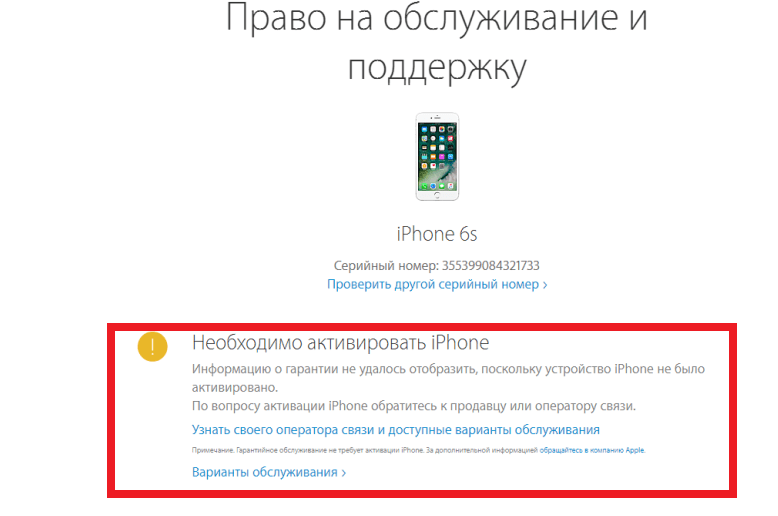Проверка apple по серийнику: Проверка права на сервисное обслуживание и поддержку — служба поддержки Apple
Поиск серийного номера или IMEI на iPhone, iPad или iPod touch
Узнайте, как найти серийный номер, IMEI/MEID, CDN и ICCID на iPhone, iPad или iPod touch.
Подготовка
- Эти номера указаны в нескольких местах, в том числе в меню «Настройки», на корпусе устройства, в приложении Finder или iTunes либо на оригинальной упаковке.
- Идентифицировать ваше устройство при обращении в службу поддержки Apple можно по серийному номеру или по номеру IMEI/MEID.
Поиск серийного номера, номера IMEI/MEID или ICCID
- Перейдите в меню «Настройки» > «Основные» и нажмите «Об этом устройстве».

- Попытайтесь найти серийный номер. Для поиска номера IMEI/MEID и ICCID может потребоваться прокрутить вниз.
- Чтобы вставить эти данные в форму регистрации или обращения в службу поддержки Apple, нажмите и удерживайте номер, чтобы скопировать его.
Все еще не нашли нужный номер? См. следующие разделы.
- iPhone 13
- iPhone 13 mini
- iPhone 13 Pro
- iPhone 13 Pro Max
- iPhone 12
- iPhone 12 mini
- iPhone 12 Pro
- iPhone 12 Pro Max
- iPhone SE (2-го поколения)
- iPhone 11
- iPhone 11 Pro
- iPhone 11 Pro Max
- iPhone XS
- iPhone XS Max
- iPhone XR
- iPhone X
- iPhone 8
- iPhone 8 Plus
- iPhone 7
- iPhone 7 Plus
- iPhone 6s
- iPhone 6s Plus
Обладатели этих устройств могут найти серийный номер в программе «Настройки», а номер IMEI/MEID (MEID — это первые 14 цифр номера IMEI) — на задней панели. Если нет возможности открыть программу «Настройки», то для получения поддержки можно назвать номер IMEI/MEID вместо серийного номера.
Если нет возможности открыть программу «Настройки», то для получения поддержки можно назвать номер IMEI/MEID вместо серийного номера.
- iPhone 6
- iPhone 6 Plus
- iPhone SE (1-го поколения)
- iPhone 5s
- iPhone 5c
- iPhone 5
iPad и iPod touch
Серийный номер устройств iPad Pro, iPad и iPod touch находится на задней панели. На модели iPad с поддержкой Wi-Fi и сотовой связи также можно найти код IMEI.
Finder и iTunes
Серийный номер устройства также можно найти в Finder или iTunes.
- Подключите устройство к компьютеру.
- На Mac с macOS Catalina 10.15 или более поздней версии откройте Finder.
 На компьютере Mac с macOS Mojave или более ранней версии либо на компьютере с ОС Windows откройте приложение iTunes.
На компьютере Mac с macOS Mojave или более ранней версии либо на компьютере с ОС Windows откройте приложение iTunes. - Найдите нужное устройство. Убедитесь, что у вас открыта вкладка «Основные» в Finder. Для просмотра информации об устройстве в iTunes перейдите на вкладку «Обзор».
- Чтобы найти номер IMEI/MEID и ICCID в iPhone, щелкните номер телефона под именем или моделью устройства. Чтобы просмотреть номера CDN, IMEI/MEID и ICCID для модели iPad с поддержкой сотовой связи, нажмите «Серийный номер».
Чтобы вставить эти данные в форму регистрации или обращения в службу поддержки Apple, выберите «Правка» > «Скопировать серийный номер».
Нет доступа к устройству
Серийный номер и номер IMEI/MEID устройства можно найти в нескольких местах.
- Перейдите на веб-сайт appleid.
 apple.com/ru в браузере компьютера.
apple.com/ru в браузере компьютера. - Выполните вход с помощью идентификатора Apple ID, который используется на устройстве.
- Прокрутите вниз до раздела «Устройства». Чтобы просмотреть серийный номер и номер IMEI/MEID, выберите устройство.
Если все еще требуется помощь, попробуйте выполнить следующие рекомендации.
- У вас есть другое устройство с iOS 10.3 или более поздней версии, на котором выполнен вход в эту же учетную запись Apple ID? Перейдите на этом устройстве в меню «Настройки» > [ваше имя]. Прокрутите вниз, чтобы просмотреть устройства, на которых выполнен вход в учетную запись Apple ID. Чтобы просмотреть серийный номер и номер IMEI/MEID, нажмите имя устройства.
- У вас сохранилась первоначальная упаковка устройства? Найдите серийный номер и номер IMEI/MEID на штрихкоде:
- Все еще не удается найти нужный номер? Обратитесь в службу поддержки Apple, выбрав устройство в списке:
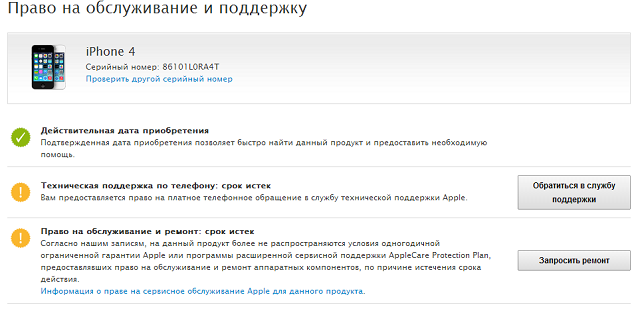 Компания Apple не несет никакой ответственности за выбор, функциональность и использование веб-сайтов или продукции сторонних производителей. Компания Apple также не несет ответственности за точность или достоверность данных, размещенных на веб-сайтах сторонних производителей. Обратитесь к поставщику за дополнительной информацией.
Компания Apple не несет никакой ответственности за выбор, функциональность и использование веб-сайтов или продукции сторонних производителей. Компания Apple также не несет ответственности за точность или достоверность данных, размещенных на веб-сайтах сторонних производителей. Обратитесь к поставщику за дополнительной информацией.Дата публикации:
ПРОВЕРКА СЕРИЙНОГО НОМЕРА APPLE — IMEI.info
Введите серийный номер вашего устройства, чтобы получить доступ к подробной информации о вашем продукте Apple . Если вы являетесь пользователем iPhone, iPad, iPod, MacBook или iWatch , Apple TV или AirPods (или любого другого устройства Apple), вы можете получить доступ к скрытой информации о своем устройстве, просто введя серийный номер.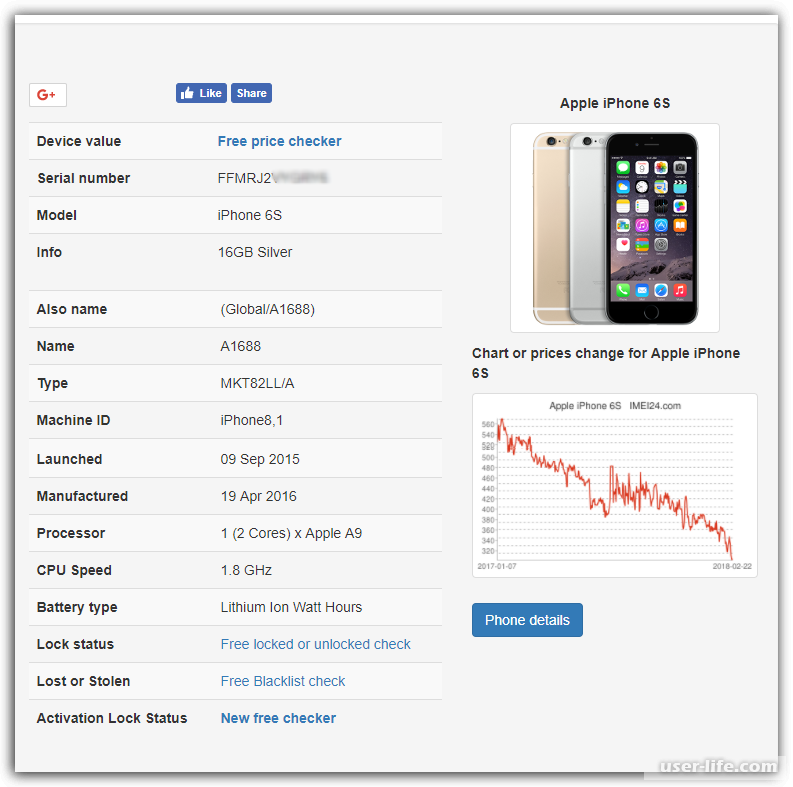 Воспользуйтесь нашей функцией Free SN LookUp и прочтите секретную информацию об устройстве Apple.
Воспользуйтесь нашей функцией Free SN LookUp и прочтите секретную информацию об устройстве Apple.
Как найти серийный номер на устройствах Apple
Ознакомьтесь с приведенными ниже инструкциями и узнайте, как легко найти серийный номер, когда он понадобится. У вас не должно возникнуть проблем с поиском этого номера для вашего iPhone, iPad, iPod, HomePod, Mac или другого продукта Apple.
Где проверить в первую очередь?
Помните, что место, где можно найти серийный номер устройства, зависит от продукта.
Проверьте следующие места:
- Поверхность вашего продукта.
- Если ваше устройство синхронизируется с iTunes, серийный номер можно найти там.
- На Mac:
- Откройте меню Apple .
- Выберите « Об этом Mac» .
- Большой! Вот твой серийный номер.
- На iPhone, iPad, iPod touch, iPod и Apple Watch:
- Зайдите в Настройки .
- Найдите и выберите Общие.

- Выберите значок « О программе».
- Отлично сработано! Здесь у вас есть вся необходимая информация!
Отсутствует проблема с продуктом
Ознакомьтесь с приведенной ниже информацией, если у вас нет своего продукта, так как он был украден или утерян. Также, когда вы не можете включить свое устройство.
- Если у вас оригинальная упаковка — серийный номер указан на штрих-коде.
- В чехлах для iPhone, iPad, iPod touch и iPod откройте вкладку «Устройства» в настройках iTunes, чтобы получить серийный номер.
- Взгляните на оригинальную товарную квитанцию или счет-фактуру, так как там вы также можете найти серийный номер купленного товара.
Какой серийный номер / IMEI? Как узнать серийный номер или IMEI на вашем iPhone, iPad или iPod Touch?
Это уникальный номер, который идентифицирует каждое отдельное устройство. В мире нет другого гаджета с таким же IMEI (Международный идентификатор мобильного оборудования) или серийным номером.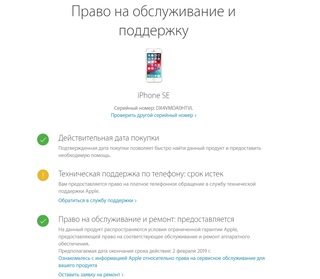
Мы можем сравнить его с ДНК человека, которая является неизменной отличительной характеристикой человека. Однако здесь нет ни одного исключения, как в случае с ДНК близнеца. Еще лучшее сравнение — это отпечаток пальца, который идентифицирует только одного конкретного человека.
Зачем мне нужен серийный номер / IMEI?
Если вы приобрели новое устройство, стоит проверить и записать серийный номер и IMEI на случай кражи или утери. Его можно использовать для определения его марки, модели и серийного номера.
Номер IMEI представляет собой 14-значную строку с дополнительной 15-й контрольной цифрой для проверки всей строки.
Серийные номера могут содержать цифры, буквы и другие типографские символы или могут состоять полностью из строки символов.
Серийный номер iPhone
ПРОЧИТАЙТЕ ПЕРЕД НАЧАЛОМ
- Эти номера можно найти в нескольких местах, таких как Настройки, iTunes, на физическом устройстве и на оригинальной упаковке.
- Серийный номер или номер IMEI / MEID можно использовать для идентификации вашего устройства после того, как вы обратитесь в службу поддержки Apple с некоторыми вопросами.

Как узнать серийный номер, IMEI / MEID или ICCI
- В самом начале откройте Настройки .
- Найдите и выберите Общие .
- Наконец, перейдите в About .
- Здесь вы найдете подробную спецификацию вашего устройства!
У вас все еще есть трудности с просмотром нужного номера? Переходите к следующим разделам.
iPhone
- iPhone 11
- iPhone 11 Pro
- iPhone 11 Pro Max
- iPhone XS
- iPhone XS Max
- iPhone X
- iPhone 8
- iPhone 8 Plus
- iPhone 7
- iPhone 7 Plus
- iPhone 6s
- iPhone 6s Plus
На этих iPhone серийный номер можно найти в настройках , а IMEI / MEID — на лотке для SIM-карты . Однако, когда вам нужно идентифицировать свой мобильный телефон, находясь на линии со службой поддержки APPLE, вы не можете открыть меню настроек, вы можете использовать IMEI / MEID вместо серийного номера.
- Айфон 6
- iPhone 6 Plus
- iPhone SE
- айфон 5с
- Айфон 5с
- iPhone 5
Для шести указанных выше iPhone серийный номер можно найти в настройках и IMEI / MEID (MEID — это первые 14 цифр IMEI) на задней панели .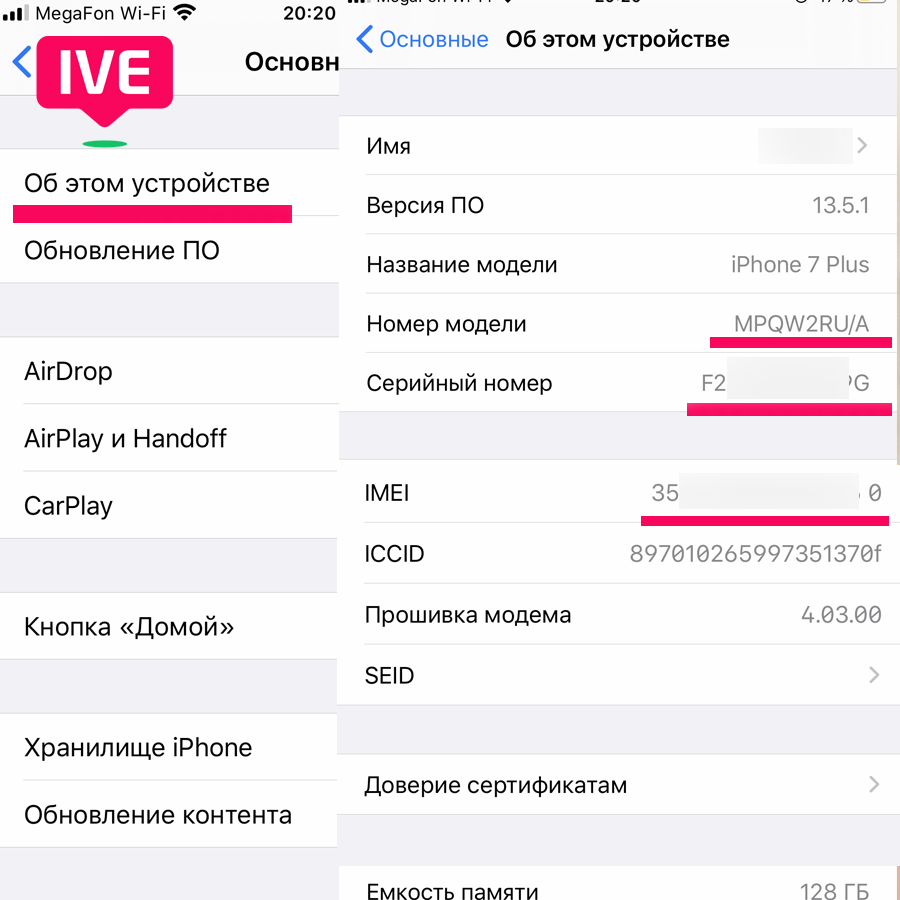
Точно так же, если вам нужна поддержка, но вы не можете открыть меню настроек, вы можете использовать IMEI / MEID вместо серийного номера.
- iPhone 3G
- iPhone 3GS
- iPhone 4 (модель GSM)
- Айфон 4С
У четырех самых старых iPhone серийный номер и IMEI / MEID находятся на лотке для SIM-карты . И серийный номер, и IMEI выгравированы на задней панели .
iPad и iPod touch
Серийный номер APPLE iPad, iPad Pro и iPod touch находится на задней панели устройства. В случае с сотовой моделью iPad там же можно найти номер IMEI. Если вам интересно, что такое MEID, это первые 14 цифр IMEI.
iTunes
Можете ли вы поверить, что серийный номер вашего устройства также можно найти в iTunes? Ознакомьтесь с приведенной ниже инструкцией и узнайте, как найти этот номер через iTunes!
- Во-первых, подключите ваше устройство к компьютеру.
- Откройте iTunes , если он не открывается автоматически.
- Затем найдите свое устройство.

- Выберите вкладку « Сводка».
- Большой! Вот вся необходимая информация!
ВАЖНЫЙ:
Для iPhone нажмите «Номер телефона», чтобы найти IMEI / MEID и ICCID.
Для iPad (сотовая модель) щелкните b, чтобы найти CDN, IMEI / MEID и ICCID.
Нет устройства вокруг корпуса
Первый способ
- Прежде всего, откройте браузер на своем компьютере и перейдите на страницу учетной записи Apple ID (appleid.apple.com).
- Во-вторых, войдите с помощью Apple ID, относящегося к конкретному устройству.
- Найдите и выберите вкладку « Устройства».
- В самом конце выберите это устройство .
- Отлично сработано! Здесь вы можете найти серийный номер устройства и номер IMEI / MEID.
Второй способ
Действует, только если у вас есть устройство iOS 10.3 или более поздней версии, на котором выполнен вход с тем же Apple ID.
- Откройте браузер и перейдите на страницу учетной записи Apple ID (appleid.apple.com).
- Войдите в систему, используя правильный Apple ID .

- Выберите это устройство .
- Затем перейдите в Настройки> [Ваше имя] .
- Прокрутите вниз, чтобы увидеть все устройства, привязанные к этому Apple ID.
- Наконец, выберите желаемое имя устройства и просмотрите серийный номер и номера IMEI / MEID.
Метод штрих-кода
Если ни один из перечисленных ниже вариантов вам не подошел, но у вас все еще есть оригинальная упаковка вашего устройства, есть еще одна возможность найти эти номера! Это действительно самый простой способ найти IMEI / MEID или серийный номер.
- Найдите и возьмите упаковку с устройством.
- Переверните его, и вот на штрих-коде у вас есть вся необходимая информация!
iPad, Apple Watch, iPod
MAC
Другие устройства Apple
Какую информацию вы можете получить с помощью функции поиска серийного номера?
Наш сервис предоставляет много полезной информации об устройствах Apple. Вы можете прочитать здесь подробные данные, скрытые в серийном номере, такие как:
- Модель — точная модель продукта Apple
- Цвет — спецификация цветовой версии
- Память — версия емкости памяти
- Дата изготовления — время изготовления
- Возраст устройства — возраст с даты изготовления
- Завод — место производства
youtube.com/embed/eyRZ3O07jFo»/>
Как проверить срок гарантии iPhone
Временами всем владельцам техники Apple приходится интересоваться текущим статусом гарантии их iPhone, MacBook, AirPods, Apple Watch. Это связано либо с неисправностями, либо с покупкой/продажей устройства. Просто ориентироваться на бумажку не стоит, когда есть электронные средства.
Компания Apple позаботилась о максимальной простоте своих сервисов для пользователей. Если вы знаете серийный номер своего устройства, чтобы узнать текущее состояние гарантии вам понадобится всего несколько минут.
Как найти серийный номер iPhone?
Тут все очень просто. Разблокируйте смартфон и следуйте дальнейшим указаниям:
- Откройте приложение «Настройки».
- Тапните по строчке «Основные».
- Здесь откройте пункт «Об этом устройстве».
В пятой строчке размещен серийный номер вашего iPhone. Если нужно, можно зажать пальцем номер, а система сама предложит скопировать содержимое.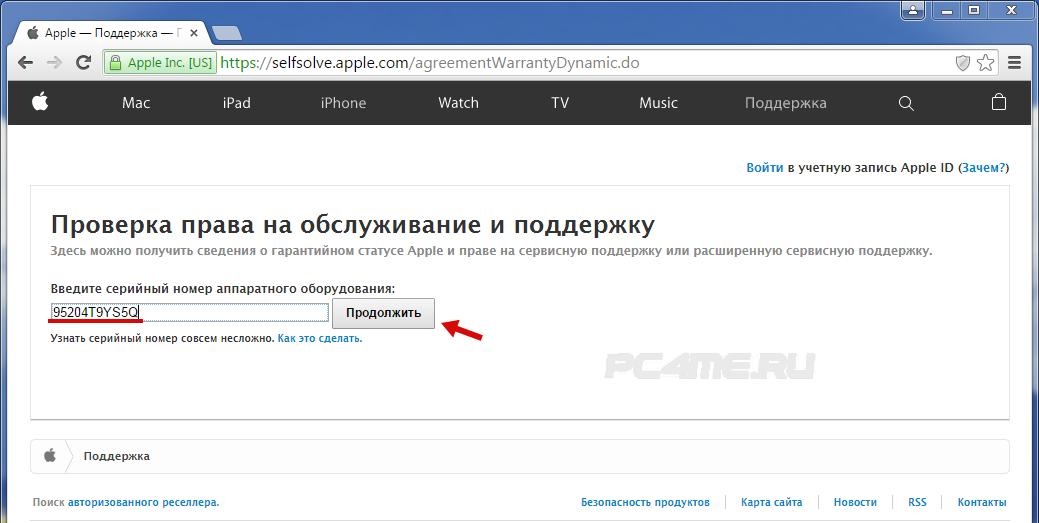
Как найти серийный номер AirPods?
Серийный номер AirPods вы можете найти на внутренней стороне крышки. Также в оригинальных устройствах вы можете обнаружить его, если при подключенных AirPods на iPhone:
- Зайдете в настройки своего устройства.
- Затем перейдете в основные настройки.
- После этого откроете панель данных об устройстве.
- Перейдите в пункт AirPods.
- Скопируйте серийный номер.
Как найти серийный номер MacBook/mac mini?
Серийный номер MacBook можно найти на корпусе MacBook или в специальном меню Apple:
- Нажмите на яблочко в левом верхнем углу.
- Затем перейдите в панель данных об этом устройстве.
- Скопируйте серийный номер.
Как найти серийный номер Apple Watch?
- Для этого вам нужно перейти в меню настроек ваших Apple Watch.
- После этого открыть панель основных настроек.
- Затем перейти в меню данных об устройстве.
- Найти поле с серийным номером.

Теперь нужно открыть официальный сайт Apple «Проверка права на обслуживание и поддержку». В текстовое поле введите серийный номер и текст капчи. Если вы копировали номер из настроек, можно дважды тапнуть по полю и появится предложение вставить скопированное.
На открывшейся странице сайта будет отображаться вся необходимая информация. Тут правильно сказать, что данный способ работает только если на вашем устройстве Apple не проведен процесс джейлбрейка. В процессе выполнения этой операции, теоретически возможна замена серийника.
Лучше всегда проверять совпадение серийного номера в настройках и на наклейке, наклеенной на упаковке.
Как проверить iPad по серийному номеру
Если вы планируете покупать iPad на вторичном рынке (с рук или в неофициальном магазине), обязательно следует убедиться в его подлинности и соответствии заявленным характеристикам. Это комплексная процедура, одним из этапов которой является проверка по серийному номеру. О ней и расскажем далее.
О ней и расскажем далее.
Читайте также: Как проверить iPhone на подлинность
Важно! Прежде чем приступить к проверке планшета от Apple по серийному номеру, нужно его выяснить. Если вы все еще не узнали это значение и/или не имеете представления о том, каким образом его получить, ознакомьтесь с представленными по ссылкам ниже статьями.
Подробнее:
Как узнать модель iPad
Как узнать серийный номер iPhone
Способ 1: iUnlocker
Данный сервис предоставляет услуги по официальной (по словам авторов проекта) разблокировке девайсов от Apple. Одной из возможностей, которые он предлагает, является проверка iPad и iPhone по серийному номеру, для чего необходимо выполнить следующие действия:
Сервис iUnlocker
- Перейдите по представленной выше ссылке, а затем нажмите по надписи «Проверить IMEI» в ее шапке. Несмотря на недвусмысленное название, в этом разделе осуществляется и проверка серийника.

- Введите в специально предназначенное для этого поле серийный номер iPad, после чего нажмите по кнопке «Проверить».
- Как только загрузится страница с результатами поиска, ознакомьтесь с ними. Обратите внимание на цвет и полное название (включая поколение и версию – Air, Mini, Pro или «просто» iPad), а также номер модели, размер внутреннего хранилища, наличие или, наоборот, отсутствие модуля сотовой связи, дату покупки и окончание гарантии, ее состояние и т. д. Вся эта информация должна совпадать с той, которую вам предоставляет продавец.
Если же вы обнаружите различия в базовых характеристиках (например, более старая модель, отсутствие сотового модуля, меньшее хранилище), от покупки явно стоит отказаться.
Читайте также: Как проверить iPad по IMEI
Способ 2: SNDeep
Следующий веб-сервис работает по тому же принципу, что и рассмотренный выше, но предоставляет он более подробную информацию и ориентирован не только на продукты от Apple, но и на мобильные устройства других производителей.
Сервис SNDeepInfo
- Представленная выше ссылка приведет вас на главную страницу онлайн-сервиса, где первым делом следует убедиться в том, что в области, подписанной «Просто введите серийный номер или IMEI» выбрана вкладка Apple.
- Укажите соответствующее значение в отведенное для него поле и нажмите «Проверить».
- Внимательно ознакомьтесь с полученными результатами. Как и в предыдущем случае, их следует сравнить с данными, предоставляемыми продавцом – при условии, что перед вами оригинальный продукт, они должны совпадать.
Способ 3: IMEI24
Несмотря на название сервиса, он, как и рассмотренный нами в первом способе iUnlocker, позволяет проверить iPhone и iPad не только по IMEI, но и по серийному номеру. Ориентирован этот сайт в первую очередь на смартфоны, но предоставляет подробную информацию и по планшетам от Apple, ее получением мы и займемся далее.
Сервис IMEI24
- Воспользуйтесь представленной выше ссылкой для перехода на интересующую нас страницу сервиса и введите в единственное доступное поле серийный номер iPad.

- Далее будет начата процедура поиска информации об устройстве, которая обычно занимает не более 30 секунд.
Также, скорее всего, потребуется «разгадать» капчу (просто отметить галочкой) и нажать по кнопке «I’m not roobot» для подтверждения.
- Изучите представленные характеристики, после чего сравните их с таковыми у предлагаемого вам устройства.
Способ 4: Официальная страница Apple
Вполне ожидаемо, что Apple тоже предоставляет возможность проверки своих продуктов по серийному номеру. Для этих целей на официальном сайте компании есть отдельный раздел, правда, узнать с его помощью можно разве что имя модели, наличие действующей гарантии или отсутствие таковой (ввиду завершения ее срока) и дату покупки, а точнее, действительная она или нет. Но даже столь скромных сведений достаточно для того, чтобы понять, оригинальный ли перед вами iPad.
Официальная страница проверки права на обслуживание продукции Apple
- Перейдя по ссылке выше, введите в первое из представленных на веб-странице полей серийный номер своего планшета, а во второе – указанный на картинке код.
 Сделав это, нажмите по кнопке «Продолжить».
Сделав это, нажмите по кнопке «Продолжить». - Как и во всех рассмотренных выше случаях, ознакомьтесь с отображаемой на экране информацией. Как мы уже обозначили выше, из того, что можно увидеть и сравнить с предлагаемым товаром, здесь представлено только имя модели. Зато, если продавец заявляет о том, что iPad находится на официальной гарантии, вы сможете лично это проверить, просто взглянув на предполагаемую дату окончания этого срока. Если же устройство новое и еще не было активировано, об этом тоже будет сообщаться на веб-странице.
Читайте также: Как проверить iPhone по серийному номеру
Подводя итоги, отметим, что если цель проверки iPad по серийному номеру заключается не только в получении информации о сроке действия права на гарантийное обслуживание, имени и цвете модели, но и в изучении его основных характеристик для сравнения с потенциально приобретаемым устройством, следует обратиться к одному из сторонних веб-сервисов, а не официальной странице Apple.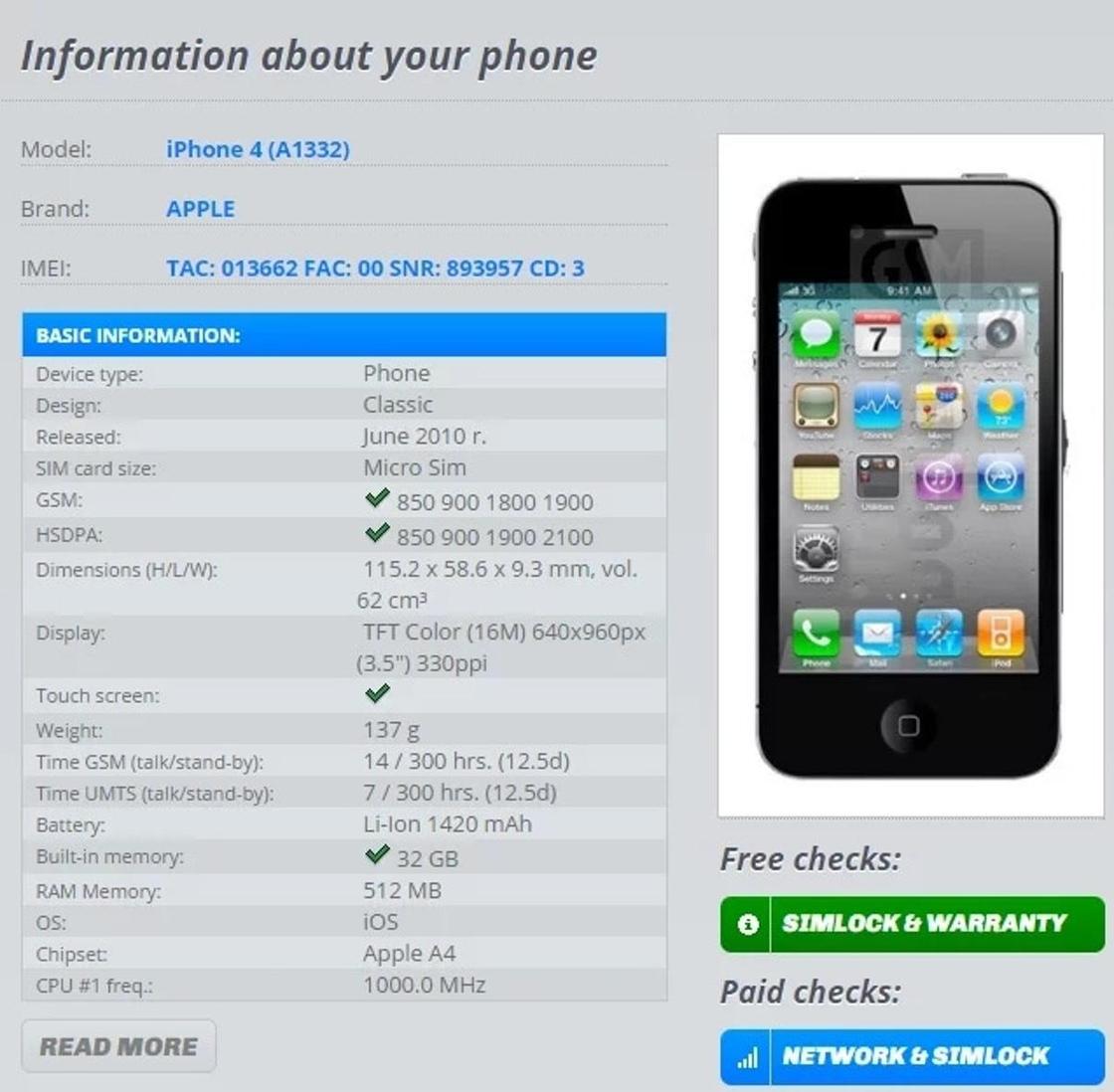
Опишите, что у вас не получилось. Наши специалисты постараются ответить максимально быстро.
Помогла ли вам эта статья?
ДА НЕТ2 способа, как проверить айпад на подлинность
Приобретая яблочные девайсы, покупатель должен быть уверен, что получает оригинальную и качественную технику. В материале — советы, как отличить подделку и потратиться только на гаджет от официального производителя.
Немного истории: 13 моделей apple ipad – история развития самого популярного планшета
Как определить подлинность iPad
Как проверить ipad – актуальный вопрос. Производители подделок научились копировать все с точностью до мельчайших деталей. Копия Айфона, выпущенная на Android, не является редкостью.
Как проверить ipad при покупке? Очень просто. В новой коробке должна быть:
- упаковочная пленка;
- надпись iPad, iPad mini сбоку;
- знак облачка либо яблочка на другой стороне.

Стоит прочесть: Что лучше – Айпад или планшет на другой ОС: сравнение девайсов по 5 пунктам
Как определить подделку
Теперь о корпусе. Держа устройство в руке, понять, где подделка, еще легче. На задней стороне по центру должен быть выгравирован (не наклеен, не нарисован) логотип. Под ним находится информация о технике, а еще ниже – серийный номер.
Если планшетник не оригинальный, покупатель получает:
- некачественно прорисованное меню;
- отсутствие возможности войти в iCloud и iTunes;
- невозможность подключиться к компьютеру через шнур;
- недостаток ресурсов для подключения к Интернету.
Также стоит отметить очень плохую камеру. Если снимки можно будет сделать, они получатся расплывчатыми, «мутными». За подобный «функционал» Айфон и значок яблочка на крышке отдавать огромные деньги довольно нерентабельно.
У настоящего включенного планшета должна показаться надпись iOS, а не Виндовс или Андроид.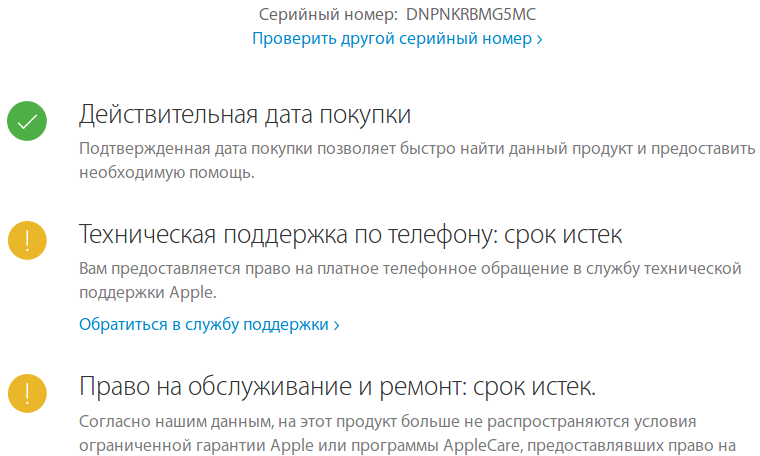
Подробнее о дизайне и особенностях каждого из девайсов в таблице:
Важно: Как перенести контакты с iphone на android: инструкция из 10 пунктов
Также сзади у всех моделей есть указание количества памяти – 16, 32, 64, 128. Если таких данных нет либо они отличаются от написанных выше, перед человеком подделка.
Пиктограммы в фейковом меню намного больше оригинальных. На них заметны пиксели, которые делают значки расплывчатыми. Также стоит попробовать сразу зайти в iCloud. Это резервная копия данных, сохраняющихся в облачном хранилище. У китайских подделок пиктограмма может быть прорисованной, но она полностью бесполезна. Зайти в нее невозможно.
Проверка iPad по серийному номеру
Проверка ipad по серийному номеру или IMEI – самый простой и актуальный метод понять, не подделка ли приобретается.
Проверка на сайте производителя
Владелец переходит по checkcoverage.apple.com. Это официальная ссылка, позволяющая указать цифры модификации в появившейся строчке. Если девайс настоящий, ресурс подтверждает это, а также данные о гарантийном талоне и проведении ремонтных работ.
Если девайс настоящий, ресурс подтверждает это, а также данные о гарантийном талоне и проведении ремонтных работ.
Стоит учесть: Серийные номера не подделываются!
Как узнать серийный номер устройства
Проверить Айпад по серийному номеру очень просто. Необходимо взять гаджет и развернуть его крышкой кверху. Сзади есть цифро-буквенная комбинация. Если девайс поддерживает карточку, стоит достать лоток для нее. Номер будет прописан там.
Совет: Серийный номер есть еще и на коробке. Но его необходимо вводить непосредственно с планшета (либо с крышки, либо с настроек). Недобросовестные продавцы могут брать коробку оригинального девайса и контрафактный товар. Пользователи, которые не знают об этой особенности, часто не обращают внимание на подмену.
Рекомендуем: Сравнение samsung galaxy s9 и apple iphone 8 plus по 6 параметрам
Проверить ipad по серийному номеру – самый простой способ.
Отключение функции «найти Айфон»
Проверка подлинности ipad возможна отключением функции «Найти Айфон». Метод действует при покупке планшета с рук.
Если функция активирована, даже на расстоянии девайс можно заблокировать, а сбросить до заводских настроек невозможно. Бывает так, что недобросовестные продавцы продают гаджет, а далее, заблокировав его, требуют от нового владельца дополнительную сумму. Поэтом стоит при продавце проверить гаджет, чтобы не попасть в такую ситуацию.
Как отключить опцию
Проверить Айпад подобным методом можно четырьмя способами.
Программа отключается:
- В самом iPad (2 варианта).
- В «Найти iPhone».
- На компьютерах в программе «Найти iPhone».
Это интересно: Обзор самого бюджетного планшета от Apple. Apple ipad 9,7 (2017)
Преимущества Айпадов
Оригинальная техника обладает:
- мощным процессором;
- достаточным количеством памяти;
- возможностью серфить в Интернете;
- пассивным охлаждением, позволяющим девайсу работать тихо;
- качественной камерой для ярких снимков.

Хотя планшетник отличается немалой стоимостью, он стоит вложенных денег. Даже по сравнению с некоторыми ноутбуками он выделяется функциональностью. Приобретая девайс один раз, пользователь получает надежного помощника на долгие годы. Его можно брать с собой в поездки. А если в модель вставляется сим-карта, подключение к сети возможно даже без роутера. Прошивка автоматически обновляется, чтобы девайс оставался современным, независимо от года выпуска.
Теперь, зная больше, как проверить ipad на подлинность, каждый покупатель сможет приобрести качественную, надежную и оригинальную технику.
Как проверить iphone 8 перед покупкой. Как проверить на подлинность и отличить восстановленный iPhone. Как узнать серийный номер iPhone
Проверка Айфона по имеи и серийному номеру.
При покупке iPhone с рук необходимо быть чрезвычайно внимательным. Мошенники пытаются продавать на вторичном рынке различного рода подделки, без проверки которых есть шанс остаться у разбитого корыта. Как проверить айфон по имеи и по серийному номеру на официальном сайте Apple рассказали в этой инструкции.
Мошенники пытаются продавать на вторичном рынке различного рода подделки, без проверки которых есть шанс остаться у разбитого корыта. Как проверить айфон по имеи и по серийному номеру на официальном сайте Apple рассказали в этой инструкции.
Как узнать серийный номер iPhone
Для того чтобы получить дополнительную информацию об iPhone нам понадобится серийный номер устройства. Получить его можно различными способами, например, посмотреть на задней крышке устройства (или на лотке SIM-карты в старых моделях), но проще всего — зайти в настройки.
Шаг 1. Перейдите в меню «Настройки» → «Основные».
Шаг 2. Выберите пункт «Об устройстве».
Шаг 3. Найдите строчку «Серийный номер ». В ней и указан серийный номер iPhone.
Серийный номер добыли, осталось только проверить его на сайте Apple.
Как проверить iPhone по серийному номеру на официальном сайте Apple
Шаг 1. Перейдите на специальную страницу сайта Apple для проверки iPhone по серийному номеру (ссылка ).
Шаг 2. Введите серийный номер iPhone в поле и нажмите «Продолжить ».
Шаг 3. Дождитесь загрузки страницы с результатами и ознакомьтесь с полученной информацией.
? Что дает проверка серийного номера iPhone
Какую информацию позволяет узнать данная страница?
1. Вы убеждаетесь, что iPhone действительно оригинальный . Если сервис проверки Apple опознал iPhone, значит он является на 100% оригинальным.
2. Определяется точная модель iPhone . Очень часто на вторичном рынке мошенники пытаются продать iPhone 6 под видом iPhone 6s, iPhone 7 под видом iPhone 8 и т. д. Рассчитывают на неопытных покупателей. На сайте Apple точно станет понятно, какая модель iPhone у вас в руках.
3. Уточняется статус гарантии . Сервис Apple точно отвечает на вопрос, действует ли на iPhone гарантия. Зачастую о гарантии привирают недобросовестные продавцы. Говорят, что официальная гарантия на смартфон по-прежнему действует, хотя на самом деле это не так.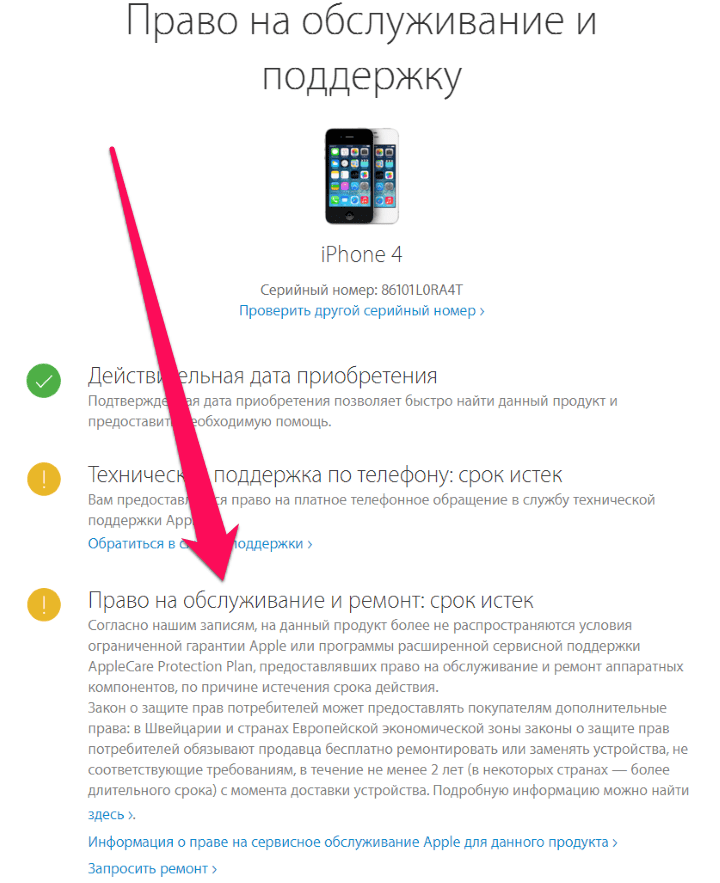 Быстрая проверка через сайт Apple и вы все узнали.
Быстрая проверка через сайт Apple и вы все узнали.
4. Проверяется подтвержденная дата покупки . И что не менее важно, сервис позволяет убедиться, что iPhone куплен официально, не украден. Это очень важный момент, так как подтвержденная дата покупки позволит вам связываться с поддержкой Apple по любым вопросам.
Как проверить iPhone по IMEI
Как узнать IMEI на iPhone? Элементарно. Для этого нужно лишь ввести в приложении «Телефон» команду *#06# . IMEI моментально появится на экране:
Вот так отображается IMEI айфона после ввода команды *#06#
Если iPhone запакован, то посмотреть IMEI можно на упаковке:
IMEI найден, теперь осталось пробить его и узнать дополнительную информацию. Сделать это можно при помощи следующих сервисов:
Просто заходите на один из перечисленных сайтов и вводите в поле проверки IMEI смартфона. Проверка выполняется всего за несколько секунд.
? Что дает проверка Айфона по имеи?1.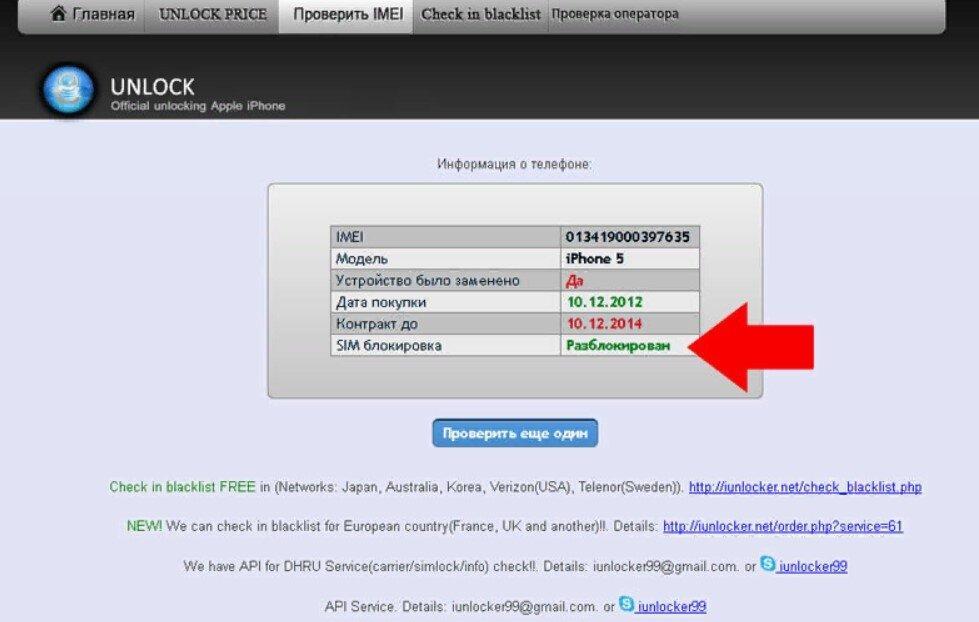 Определяется статус iPhone: ворованный или нет . Главное, что показывает проверка по IMEI — статус устройства. Если iPhone потерян или украден своим реальным владельцем, то проверка предупредит об этом. iPhone, который числится потерянным или украденным, покупать ни в коем случае не нужно. Только если на запчасти.
Определяется статус iPhone: ворованный или нет . Главное, что показывает проверка по IMEI — статус устройства. Если iPhone потерян или украден своим реальным владельцем, то проверка предупредит об этом. iPhone, который числится потерянным или украденным, покупать ни в коем случае не нужно. Только если на запчасти.
Результат пробивки iPhone по IMEI. Видим, что смартфон уже без гарантии, но не украден и не утерян
2. Определяется страна покупки . По IMEI определяется точный модельный номер iPhone. Он необходим для того, чтобы проверить, для продажи в какой стране предназначается смартфон.
Модельный номер позволяет узнать откуда iPhone
3. Показывается статус функции «Найти iPhone» . Также проверка по IMEI позволяет узнать включена ли на iPhone прямо сейчас функция «Найти iPhone». Если она включена, то продавца нужно попросить обязательно выйти из его учетной записи iCloud.
Современный смартфон, особенно если речь идет о новеньком iPhone, вещь достаточно дорогая, поэтому никому не хочется случайно приобрести «кота в мешке».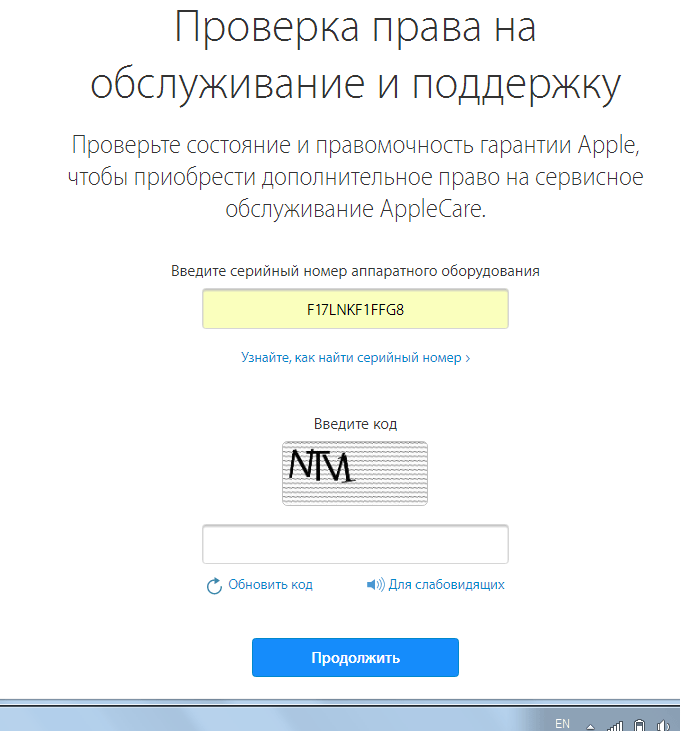 А по незнанию оказаться жертвой мошенников и стать владельцем «серого» или, что еще хуже, б/у-аппарата очень легко. Контор, торгующих неликвидными гаджетами сегодня пруд пруди. При этом и цены у них заметно ниже, чем у официального дилера, и сами смартфоны могут выглядеть со всех сторон идеальными.
А по незнанию оказаться жертвой мошенников и стать владельцем «серого» или, что еще хуже, б/у-аппарата очень легко. Контор, торгующих неликвидными гаджетами сегодня пруд пруди. При этом и цены у них заметно ниже, чем у официального дилера, и сами смартфоны могут выглядеть со всех сторон идеальными.
Однако не будем забывать и о том, что на каждого продвинутого пользователя, разбирающегося во всех тонкостях смартфонов Apple, всегда найдется свой хитрец. Тем не менее многих хитростей недобросовестных продавцов можно избежать, если владеть информацией и быть внимательным. В этой статье мы расскажем, как проверить iPhone при покупке и не позволить себя «кинуть».
1 Проверяем упаковку и содержимое коробки
Компания Apple трепетно относится к любой мелочи. В том числе и к исполнению коробок, которая должна быть сделана из плотного картона с тисненным на ней логотипом. На нижней части коробки всегда указывается серийный номер и IMEI, которые должны совпадать с соответствующими номерами в настройках смартфона и на его корпусе. Так что смело вскрывайте коробку и проверяйте ее содержимое.
Так что смело вскрывайте коробку и проверяйте ее содержимое.
Само собой, там должен быть телефон, документация, гарантийный талон и дополнительные аксессуары: провода, зарядка, наушники и т.п. Опять же, не будем забывать, что мы говорим о продукции Apple, поэтому обратите внимание на то, чтобы все кабели и пластиковые сочленения на проводах были идеально гладкими и без заусенцев, а сами кабели — мягкими.
2. Визуальный осмотр iPhone при покупке
В зависимости от того, какую модель «яблочного» смартфона вы решили приобрести, стоит быть предельно внимательным уже при визуальном осмотре. Пусть на первый взгляд подвоха нет, но если точно не перепутать с другими моделями, то покупая / или / можно оказаться владельцем обыкновенного iPhone 5/6 или / . Внешне они очень похожи, и найти различия можно только при внимательном осмотре.
Но и в случае с другими моделями стоит держать руку на пульсе и не расслабляться. Китайские клоны iPhone могут выглядеть весьма правдоподобно, и в спешке их тоже можно спутать с оригиналом.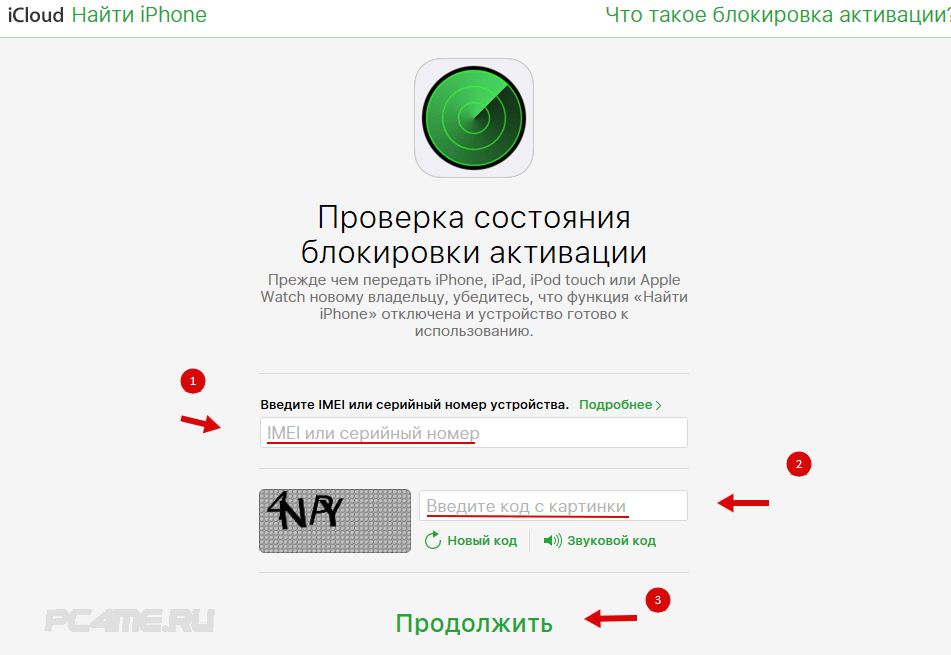 Особенно если продавец при проверке все время поторапливает вас и отвлекает. Кстати, это первый знак, что вам пытаются продать «левый» аппарат. А еще не упускайте из виду то, что в оригинальных смартфонах Apple все детали должны быть плотно подогнаны друг к другу без люфтов и скрипов, вызывая ощущение монолитной конструкции.
Особенно если продавец при проверке все время поторапливает вас и отвлекает. Кстати, это первый знак, что вам пытаются продать «левый» аппарат. А еще не упускайте из виду то, что в оригинальных смартфонах Apple все детали должны быть плотно подогнаны друг к другу без люфтов и скрипов, вызывая ощущение монолитной конструкции.
Чтобы не остаться с носом, заранее изучите максимум информации о той модели iPhone, которую решили приобрести. Например, смартфон iPhone 5S выпускался в нескольких вариациях, и различить их можно только по номеру, который должен быть указан на задней крышке. Если покупаете Apple iPhone 5S, то убедитесь, что на нем стоит маркировка A1456, A1507, A1516, A1529 или A1532, и никакая другая. В случае с iPhone 8 — A1905. Модификации A1863 и A1906 изготавливаются для других стран, а иные номера говорят о том, что вам пытаются подсунуть другую модель.
3 Проверяем локализацию
Если визуальный осмотр не вызвал сомнений что перед вами та самая модель iPhone, о которой вы мечтали, пора переходить к проверке работоспособности. А значит — включаем телефон. Смартфон, предназначенный для российского рынка, должен иметь русскую прошивку, и если во время загрузки вы обнаружите какие-то иероглифы или ошибки в переводе интерфейса — следует насторожиться. Есть вероятность, что перед вами идеально выполненный китайский клон.
А значит — включаем телефон. Смартфон, предназначенный для российского рынка, должен иметь русскую прошивку, и если во время загрузки вы обнаружите какие-то иероглифы или ошибки в переводе интерфейса — следует насторожиться. Есть вероятность, что перед вами идеально выполненный китайский клон.
Проверить опасения не сложно: в китайских подделках не будет работать голосовой ассистент Siri или опция «Найти iPhone», так как подделать функциональность этих возможностей весьма трудозатратно. К тому же, серийный номер подделки никогда не пройдет верификацию на сайте производителя, но об этом мы поговорим чуть ниже.
Еще можете сразу зайти в AppStore и посмотреть в какой магазин приложений перекинет вас устройство. Перед этим не забудьте посмотреть в Интернете или на «яблофоне» своего знакомого, как выглядит интерфейс магазина, чтобы не впасть в заблуждение во время проверки смартфона.
4 Сравниваем серийный номер и IMEI
После включения телефона следует убедиться, что IMEI на коробке соответствует тому, который указан в самом смартфоне. Сделать это можно, перейдя в «Настройки | Основные | Об этом устройстве», либо введя команду *#06# в окне набора номера, либо проверив лоток SIM-карты, на котором тоже должны быть указаны серийный номер и IMEI-идентификатор.
Сделать это можно, перейдя в «Настройки | Основные | Об этом устройстве», либо введя команду *#06# в окне набора номера, либо проверив лоток SIM-карты, на котором тоже должны быть указаны серийный номер и IMEI-идентификатор.
Все совпало? Отлично. Осталось только пробить IMEI на одном из многочисленных сервисов в Интернете (например: imei.info), где вы сможете узнать наверняка — официально ли продается в России смартфон от Apple, который вы держите в руках, и не был ли он украден у другого владельца.
При проверке iPhone помните, что ворованный смартфон бывший владелец может в любую минуту заблокировать удаленно, после чего телефон превратится в кирпич, как карета в тыкву. А если такой аппарат еще и полиция вычислит — проблем не оберетесь. Так что при малейшем сомнении отказывайтесь от покупки такого устройства.
5 Убедитесь, а можно ли с него звонить?
«Серые» телефоны, не предназначенные для продажи на территории РФ, могут оказаться залоченными, то есть работать только с определенными мобильными операторами.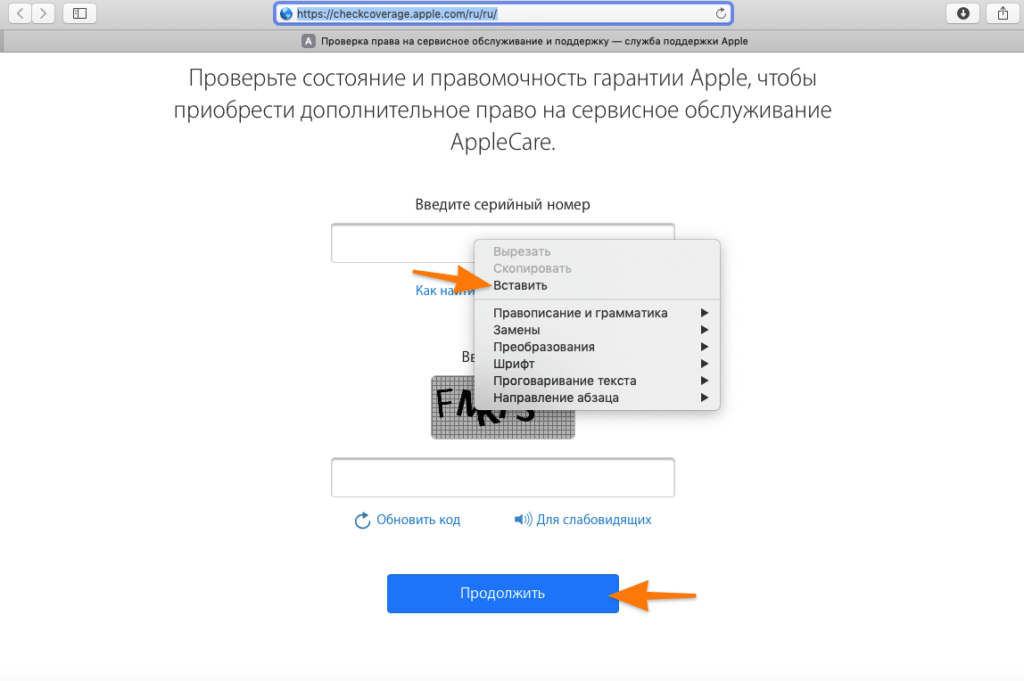 Чтобы убедиться в этом наверняка, сразу установите в iPhone свою SIM-карту на этапе проверки соответствующего лотка. Все равно для ввода команды определения IMEI вам потребуется ее наличие.
Чтобы убедиться в этом наверняка, сразу установите в iPhone свою SIM-карту на этапе проверки соответствующего лотка. Все равно для ввода команды определения IMEI вам потребуется ее наличие.
Если после установки SIM’ки iPhone не определит Сеть и, соответственно, не даст совершать звонки — ситуация предельно проста: вам пытаются продать «серый» аппарат, за разблокировку которого придется выложить немалую сумму денег, если вы не способны сделать это своими силами в угоду экономии финансов.
Однако есть небольшая хитрость. В лоток для SIM-карты можно установить специальную подложку из тонкой микросхемы, которая позволит залоченному смартфону обходить привязку к одному оператору. Наличие такой подложки в вашем Apple iPhone сразу говорит о том, что он заблокирован.
6 Проверяем iPhone: точно ли перед вам новый аппарат, а не б/у?
Как еще проверить «яблочный» гаджет? Финальное действие будет таким: зайдите в настройки смартфона и убедитесь, что опция «Найти iPhone» не включена, а в самом устройстве нет никаких следов от учетной записи Apple ID.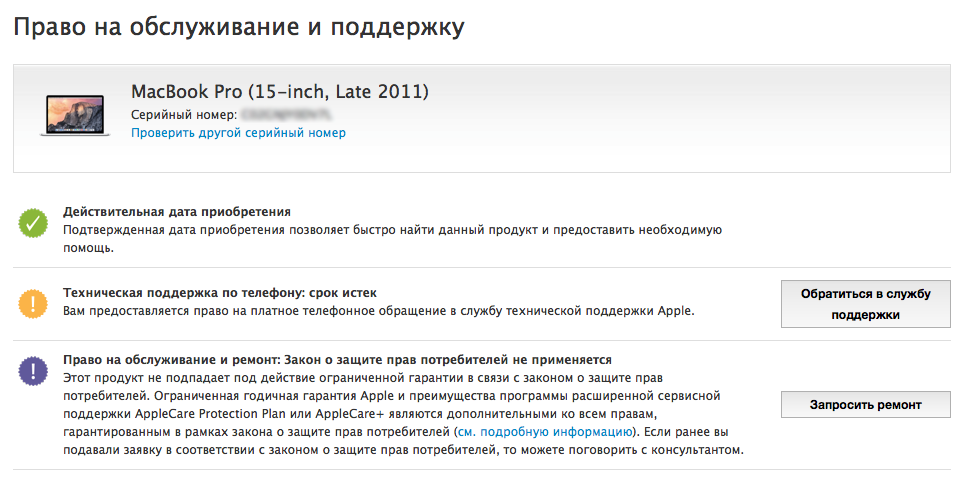 А еще убедитесь в том, что в настройках iCloud, iTunes Store и Apple Store поля учетной записи не заполнены. В противном случае вам точно пытаются продать смартфон, у которого уже был владелец. Более того, возможно, данный iPhone был украден, как мы уже писали выше, и последствия могут не заставить долго ждать.
А еще убедитесь в том, что в настройках iCloud, iTunes Store и Apple Store поля учетной записи не заполнены. В противном случае вам точно пытаются продать смартфон, у которого уже был владелец. Более того, возможно, данный iPhone был украден, как мы уже писали выше, и последствия могут не заставить долго ждать.
Если аппарат прошел все ваши проверки — можете смело расплачиваться с продавцом и радоваться приобретению. И помните, что «клиент всегда прав», поэтому не позволяйте торопить вас и не давать полноценно ознакомиться с приобретаемым вами товаром, в том числе мешать проводить любые проверки iPhone при покупке. В официальном магазине Apple к этому точно отнесутся с пониманием, а вот в малоизвестных онлайн-магазинах можно столкнуться с некоторыми казусами.
Меня частенько заносит на авито на предмет поиска ништяков по низким ценам. Да, я ещё не докачал удачу, поэтому мне не везло, как нашему главреду . Но пару раз удавалось выгодно разменяться смартфонами.
Важно понимать, что любая площадка с объявлениями — поле действия различных мошенников да и вообще недобросовестных людей. Тут проще простого нарваться на неприятный сюрприз.
Поэтому любую технику нужно детально осмотреть перед покупкой. Я несколько раз покупал именно iPhone — расскажу, как их проверять.
Самое простое. Отвязан ли он
Смартфон может с блеском пройти любую проверку, но если при этом продавец затрудняется отключить «Найти iPhone» — прощайтесь, ничего не получится.
Для тех, кто не в теме: это намертво привязывает iPhone к владельцу Apple ID, и, фактически, даёт ему ключи по управлению устройством. Например, он может удалённо заблокировать ваш только что купленный iPhone и потребовать денег за разблокировку. Он будет знать, где вы находитесь. То ещё удовольствие.
Нужный пункт спрятался в настройках, в разделе «iCloud», но гораздо проще вбить «Найти iPhone» там же в поиске.
Как проверить iPhone по IMEI
IMEI — это уникальный международный идентификатор мобильного оборудования. Этот 15-значный номер должен совпадать в рамках одного комплекта. Проверяем:
- IMEI на корпусе сзади
- IMEI в «Настройки — Основные — Об этом устройстве»
- IMEI по запросу *#06#
- IMEI на лотке SIM-карты (неактуально для iPhone SE и «пятёрок»)
- IMEI на коробке (если есть)
Коробка волнует нас в последнюю очередь. Если совпало всё, кроме неё — ничего страшного, просто продавец принёс устройство в неоригинальной упаковке. Другой вопрос: почему он не предупредил об этом вас? Это лишний повод всё перепроверить.
Как проверить iPhone на сайте Apple
Там же, в «Настройки — Основные — Об этом устройстве» написан серийный номер. Его тоже можно использовать. Переходим на сайт Apple и проверяем статус устройства.
Именно таким образом можно понять, что перед вами не Франкенштейн с корпусом условного 6s и начинкой от шестёрки. На страничке покажут модель устройства, дату окончания ограниченной гарантии и информацию о дате покупки.
Никаких залоченных iPhone
Сейчас такие устройства встречаются всё реже, но вдруг вы любитель ретро, в погоне за iPhone 3G. Есть вероятность нарваться на залоченный смартфон. Эти iPhone были куплены за границей на контрактной основе. Такие трубки могут доставить массу неудобств, за которые, к тому же, придётся платить.
Вот несколько признаков, по которым можно понять, залочен смартфон или нет.
- В лотке SIM стоит микросхема-подложка.
- Устройство не обновлено до максимально возможной ОС.
- В Настройках — Основные — Об этом устройстве стоит оператор, отличный от того, что в статус-баре.
- После перезагрузки устройство долго ловит сеть или требует звонка на определённый номер.
Такие смартфоны не обновляются без нужных манипуляций, не вижу смысла за них платить.
Пловец или нет?
Покупать утопленные смартфоны крайне опасно. Ты не знаешь, каким образом его сушили после падения в воду. Возможно, iPhone побывал в руках адекватных сервисников, а может, его просто положили в рис. При этом окисление компонентов всё ещё продолжается, и смартфон «двинет кони» в любую минуту.
Жаль, что такое всплывает только после вскрытия устройства. Впрочем, один маркер видно и снаружи.
- Для iPhone 5 и новее: откройте лоток SIM-карты и посмотрите внутрь.
- Для прочих iPhone: посмотрите в 30-пиновый разъём и в порт для наушников.
Вот можно посмотреть, как будет выглядеть сработавший маркер в конкретной модели iPhone. Если в обозначенных местах нет красных точек — значит всё в порядке, с этой стороны iPhone не заливало. Точнее ситуацию может прояснить только сервисный центр.
Классика. Состояние аккумулятора
Понятно, что покупая смартфон с рук, придётся терпеть все заскоки потасканного аккумулятора. Но износ одно- двухгодовалой батареи незначителен.
Обычно iPhone пробегает до 500 циклов зарядки, как минимум. При этом потеря ёмкости аккумулятора не ощущается. Не подумайте, устройство продолжает работу и после, просто время «без розетки» сокращается.
Количество циклов полного заряда можно проверить с помощью бесплатной утилиты coconutBattery . Если лень брать с собой ноутбук — стоит заранее обсудить с продавцом возможность установки соответствующей утилиты на iPhone. Вот, Battery Life , например.
Плюс, в последних iOS, появилась возможность посмотреть процент износа аккумулятора в настройках. Экономит время.
Изучаем экран
Дисплей — просто кладезь слабых мест. На что нужно обратить внимание.
Прожмите экран в разных местах с небольшим усилием. Здесь не должно ничего хрустеть , скрипеть или болтаться. Иначе — смартфон роняли или вскрывали.
Подсветка должна быть равномерной . Откройте изображение с белым фоном и с чёрным и обратите внимание, на свечение по краям. Не должно быть явных пятен и слишком ярких мест. Если таких изображений нет — откройте любое приложение с подходящим бэкграундом. Ну или сделайте фото, например.
На экране не должно быть жёлтых пятен . Тех, которые появляются после смартфона. Дело в том, что под воздействием температуры, клей между тачскрином и дисплеем меняет цвет. Похожие косяки появляются, если устройство постоянно сдавливали, например, держали в заднем кармане джинс и садились на твёрдые поверхности.
Тем же набором картинок проверяем на полосы и на битые пиксели .
Все сенсоры должны работать
Мало кто хочет обнаружить пару мёртвых зон на дисплее, спустя какое-то время. Поэтому проверьте всё сразу.
Самый простой способ — выйти в меню, включить режим расстановки иконок (долго держите одну из них) и потаскать её по экрану. Она должна двигаться равномерно, плавно, не останавливаться, и не дергаться.
Откройте клавиатуру, прощёлкайте все клавиши. Вытягивайте шторки уведомлений и Пункта управления, как в портретном, так и в ландшафтном режиме. Всё должно работать.
Не забудьте проверить Touch ID. В идеале — забить туда свой палец и пару раз разблокировать устройство, но можно и понаблюдать за хозяином смартфона.
Обязательно. Тестовый звонок
Не пропустите этот момент: нужно вставить свою симку и сделать тестовый звонок на номер друга. Этим убиваем двух зайцев сразу; проверяем работу разговорного динамика и модуля сотовой связи.
В крайнем, если под рукой нет SIM-карты, то можно набрать 112, послушать робота-автоответчика, а потом сбросить, не дожидаясь соединения. Лучше, чем ничего.
Нужно выйти в Интернет
На этом этапе также пригодится своя симка с Интернетом. Достаточно зайти на любую страницу, чтобы понять, что смартфон работает в LTE-сетях.
Также стоит найти поблизости Wi-Fi точку, либо раздать её самому. Проблемы с беспроводным Интернетом никому не нужны.
Нелишним будет зайти в Карты и определить текущее местоположение смартфона, чтобы убедиться, что c GPS всё в порядке.
Не забудьте про кнопки
Тупо прощёлкайте каждую кнопку. Ничего не должно хрустеть, болтаться или западать. Качелька беззвучного режима должна отзываться вибрацией, как и кнопка Home в новых iPhone. Кстати, не пытайтесь прожать эту кнопку в iPhone 7 и 8 — она не сдвинется ни на миллиметр.
Не поддавайтесь на уговоры, неработающую кнопку Home практически нереально починить. После замены детали останетесь без Touch ID.
Проверяем камеру и микрофон
Убедитесь, что в глазке камеры нет ни мусора, ни конденсата. Проверьте вспышку, снимите пару фото и видео. На кадрах не должно быть никаких артефактов. Не забудьте проиграть снятое видео со звуком — так проверяется задний микрофон.
Также микрофон легко проверить в стандартном приложении «Диктофон». Оставьте пару записей и прослушайте их. Никаких посторонних шумов быть не должно.
До кучи: датчики и акселерометр
Часто люди попадают в руки мошенников, желая сэкономить на покупке нового гаджета. Подделок в этой сфере продаж хватает.
В этой статье вы узнаете, как отличить Iphone 8 Plus от поделки и уберечь себя от покупки неоригинального и некачественного продукта.
Особенности оригинального Iphone 8 Plus
- Серийный номер. На официальном сайте бренда можно проверить любое устройство. Зайдите в «Настройки», далее выберите пункт «Серийный номер». В нем вы увидите уникальный набор цифр, присвоенный этому устройству.
- Siri. Оригинальный Iphone 8 Plus сразу активирует Siri и будет готов к использованию. Подделка имеет только ярлык этого приложения, но запустить его она не сможет.
- Операционная система. На фальшивый Iphone часто устанавливают операционную систему Android. Отличить их, просто просматривая меню телефона, крайне сложно, об этом позаботились производители фальшивок, перепрошив систему. В разделе «Настройки» выберите «Основные», в этом пункте будут все данные об операционной системе вашего устройства.
- Экран. Оригинальные устройства используют дисплеи OLED. Они отличаются высокой плотностью пикселей, это делает экран контрастным, живым и полным красок, чего нельзя сказать о подделках.
- Сканер отпечатков пальцев. На подделке его или вовсе нет, или он только имитирует сканер, поэтому любой человек может разблокировать устройство.
- Обратите внимание на зарядное устройство. Если оно очень легкое, это подделка. Вес оригинального зарядного – 60 грамм.
- Вес смартфона. Подделка будет легкая, как и в случае с зарядным. Это можно проверить даже без помощи вспомогательных устройств.
- Коробка. Производители Apple используют только качественные материалы даже для изготовления коробки, поэтому стоит обращать внимание даже на такую мелочь.
- Эмблема. На всех комплектующих должна быть нанесена эмблема компании Apple. Также обратите внимание на то, что на них не должно быть иероглифов.
- Программа iTunes. С помощью этой программы вы наверняка убедитесь в оригинальности вашего устройства. Она устанавливается на компьютер, а после подключения к ней устройства выдаст всю информацию о нем.
Доверяй, но проверяй
Покупая Iphone 8 Plus, тщательно проверьте качество и убедитесь в оригинальности смартфона. Цена такого устройства достаточно велика, и трата денег на подделку будет большим разочарованием. Поэтому помните основные параметры, по которым можно с легкостью отличить оригинал от фальшивки:
- идеальный внешний вид;
- операционная система iOS;
- сканер;
- Siri;
- уникальный серийный номер.
Проверив смартфон по всем этим пунктам, вы наверняка обезопасите себя от покупки фальшивого устройства.
Чем популярнее становятся устройства компании Apple, тем больше появляется подделок и очень важно понимать,как убедиться, что приобретаемый Айфон подлинный (оригинальный). Помимо этого, необходимо уметь проверять, не является ли устройство украденным и сохранена ли возможность гарантийного обслуживания в официальных магазинах iStore.
Ещё не так давно оригинальный и поддельный Айфон можно было различить с закрытыми глазами. Это было два абсолютно разных устройства, которые отличались не только ПО, но и качеством всех используемых деталей. А сейчас ситуация изменилась кардинальным образом и теперь очень трудно найти различия между настоящим и неоригинальным гаджетом.
В сегодняшнем материале, Вы научитесь подтверждать оригинальность Айфона перед тем, как его приобрести.
Что необходимо знать о iPhone?
Чтобы избежать сотрудничества с мошенниками, лучше всего приобретать Айфон лишь в салоне официального дилера.
К таким местам может относиться надёжный интернет-магазин или супермаркет электроники, который давно реализует продукцию компании Apple, у которого положительные отзывы в интернет-сети и который может предоставить клиентам сервисное обслуживание смартфона.
Помните, что официальные дилеры завышают цену на 20-30% от стоимости, которая определяется компанией Apple. По этой причине, потребители часто решают заказать гаджет из Соединенных Штатов Америки, при помощи множества распространителей. Другой способ купить Айфон дешевле – это найти объявление о продаже б/у устройства, которое нормально работает. У каждого из представленных способов меньше потратить на покупку, есть свои «подводные камни».
Выписать Айфон из США – дешевле, да и выбор цветовых решений там намного больше. Но если просто купить смартфон там, то он не будет работать в какой-либо другой стране, он будет функционировать лишь в США. Значит необходимо будет отключиться от сети мобильного оператора (анлок).
Также в интернете встречаются объявления о продаже смартфонов, которые не требуют анлока – это восстановленные гаджеты, которые кем-то были куплены, а затем из-за каких-то технических проблем, сданы обратно в магазин. Такие устройства отправляют в сервисный центр, где проводятся ремонтные работы, а затем продаются за границами США, где к ним относятся не очень хорошо.
Чтобы не купить китайскую подделку iPhone, необходимо разбираться в следующих вещах:
- Что входит в полную комплектацию оригинального смартфона?
- Проверка устройства по его внешним параметрам;
- Нюансы работы программного обеспечения.
Как выбрать продавца?
Если Вы хотите приобрести оригинальный телефон и хотите быть в этом уверены на 100%, при чём не особо обращая внимания на стоимость устройства, то сразу направляйтесь в популярные торговые сети.
А если у Вас не хватает средств или Вы привыкли экономить на покупках качественных вещей, то запоминайте следующие советы по выбору надёжного продавца Айфонов:
- Всегда проверяйте отзывы о продавце и его рейтинг. Возможно придётся поискать дополнительную информацию о нём в поисковой системе, при помощи имени или номера телефона. Если это злоумышленник, о нём скорее всего говорят на каких-то сайтах, в группах соцсетей или же форумах.
- Просите, как можно больше фотографий с гаджетом, комплектацией устройства, коробкой и серийным номером. Возможно придётся даже созвониться с помощью видео звонка.
- Не стоит скупиться на вопросы, которые помогают узнать историю телефона. В каком магазине и как давно его приобрели? Сколько им пользовались? Ремонтировали ли его? Роняли ли его? Только владелец даст ответы на поставленные вопросы, а мошенник растеряется.
- Проверьте состояние гарантии и не является ли Айфон залоченным. Не обязательно наличие гарантии, но хорошим бонусом этот нюанс точно будет!
Параметры, отличающие оригинальный смартфон от поддельного
В компании Apple уделяется большое внимание вопросу безопасности и оригинальности собственных гаджетов. Именно поэтому, предусмотрены параметры, позволяющие пользователям выявлять и подтверждать уникальность своего устройства.
Для проверки необходимо осуществить внешний осмотр гаджета, а также выяснить серийный номер и исследовать работу ПО. Следуйте нашим советам:
- Проверьте состояние корпуса, в том числе все особенности выбираемой модели Айфона;
- Проверьте технические характеристики гаджета, они не должны отличаться от заявленных;
- Проверьте серийный номер и код IMEI;
- Проверьте Apple ID.
Этап №1. Проверяем IMEI, серийный номер и параметры iOS
Не рекомендуется приобретать Айфон без коробки, так как она является один из инструментов, который помогает выяснить оригинально или нет устройство. На коробке написан IMEI и его нужно сравнить с тем, который отображён в информации о iOS, в самом iPhone.
Если номера не совпали – это значит, что смартфон либо не оригинальный, либо ворованный.
Узнать IMEI на любом телефоне можно, набрав комбинацию: *#06#
Этап №2. Проверяем с помощью официального сайта Apple
Для того чтобы проверить подлинность устройства, можно воспользоваться интернет-сайтом компании Apple. Это очень точный и надёжный способ. А на проверку у Вас уйдёт несколько минут:
Важно понимать, что этот способ определяет наличие возможности воспользоваться сервисным обслуживанием. Также с помощью сайта imei.info можно узнать:
- Модель гаджета;
- Его серийный номер;
- Дату первоначального приобретения;
- И наличие возможности обслуживания по гарантии.
Всё о Activation Lock
Activation Lock – это инструмент, позволяющий заблокировать Айфон, который был украден. Никто не сможет снять блокировку, кроме того, кто владел им до этого момента. Активация Activation Lock происходит с помощью сервиса FindMyPhone .
На сайте сервиса можно узнать тип гаджета, его местоположение, а также информацию о том, в каком статусе находится устройство.
Привязка iPhone к Apple ID
Apple ID – online-сервис, к которому должен быть привязан абсолютно каждый Айфон. Этот сайт идентифицирует пользователей. Создав аккаунт на сайте, данные аккаунт будут вводиться на каждом устройстве.
Всё привязывается к одному месту и может использоваться на нескольких устройствах одновременно.
Перед покупкой, важно проверять привязку устройства. Не следует покупать те устройства, к которому привязан какой-то посторонний аккаунт. Если продавец придумывает причины не выходить из аккаунта, значит покупать не стоит. Если нет возможности выйти из ID, значит устройство ворованное.
Для выхода следует осуществить следующие действия:
- Зайти в настройки;
- Включить «Основные» настройки;
- Зайти в Apple ID;
- Нажимаем на «Безопасность и пароль»;
- Далее нажать «Выход»;
- Потом подтверждаем процесс отвязки;
Как правильно проверять iPhone перед покупкой?
Неважно, какой Айфон Вы решили приобрести: из Америки, разлоченный, восстановленный или б/у, главное проверить его состояние на месте покупки. Для этого обращайте внимание на разные элементы, о которых мы расскажем далее.
Корпус
Нужно проверить в каком состоянии находится задняя крышка и экран. Хорошо, если дефекты отсутствуют или их количество сводится к минимальному числу. Вмятины, сколы и потёртости – признаки не очень качественного смартфона.
Нажатия на экран должны сопровождаться моментальной реакцией. Задержка – это признак того, что дисплейный модуль работает плохо.
Кнопки
Очень в Айфонах ломаются именно кнопки, поэтому стоит уделить особое внимание данным элементам управления.
Устройство должно без проблем запускаться и выключаться, TouchID, а также «качели» громкости должны реагировать без «тормозов».
Динамики
Необходимо проверить динами: разговорный и слуховой. При звонке Ваш собеседник должен отлично Вас слышать, а при проигрывании музыки Вы не должны слышать лишних шумов и помех.
Рядом с гнездом зарядки, находятся сеточки для динамика разговорного. Если они отсутствуют, это значит, что смартфон разбирали. Также следует проверить состояние двух винтов, удерживающих заднюю крышку.
Аппаратный анлок
Некоторые мошенники продают залоченые смартфоны, создавая эффект временной аппаратной разблокировки. Это достигается за счёт небольшой накладке в районе сим-карты.
Перед тем, как купить, нужно извлечь сим-карту и убедиться, что ничего лишнего там нет.
Модули связи
Нужно проверить как работают все модули связи: Wi-Fi, Bluetooth, GPS и 3G. Если что-то из этого не работает, значит повреждена антенна для связи.
Другие программные функции
Обязательно удостоверьтесь, что хорошо работают:
- Камера и автофокус;
- Акселерометр;
- Наушники.
Подведём итог
Хотите обезопасить себя при покупке iPhone? Следуйте следующим рекомендациям:
- Оплату следует осуществлять лишь после проверки устройства;
- Важно осмотреть гаджет, его корпус и все функции. Всё должно быть почти идеальным;
- Нужно проверить Activation Lock;
- Продавец должен выйти из Apple ID;
- Покупайте смартфон с полной комплектацией.
3.4 (68%) 15 vote[s]
Узнать объем памяти iphone по imei. Проверяем Айфон по IMEI
Все мы прекрасно знаем, что во время приобретения iPhone с рук следует быть чрезвычайно внимательным. Дело в том, что в последнее время появляется все больше и больше практически идеальных копий смартфонов, которые будет очень нелегко отличить неопытному пользователю.
Но даже если вам посчастливилось найти оригинальное устройство, у него вполне может быть просроченная гарантия. Как же проверить iPhone по серийному номеру и IMEI?
Для того, чтобы убедиться в честности продавца, следует воспользоваться официальным сайтом компании Apple https://www.apple.com/ru/ , где всего за несколько секунд можно проверить приобретаемое устройство по IMEI или серийному номеру.
Как проверить iPhone на подлинность? Для этого прежде всего необходимо узнать его серийный номер, а также IMEI:
- на iPhone 3G, 3GS, 4, 4S они находятся на лотке сим-карты;
- на iPhone 5, 5c, 5s, SE, 6, 6 Plus они выгравированы на задней панели;
- на iPhone 6s, 6s Plus, 7, 7 Plus они находятся на лотке сим-карты.
Посмотреть серийный номер и IMEI на оригинальном iPhone первого поколения можно на задней панели.
Кроме того, если доступа к iPhone больше нет, но его резервная копия сохранилась в iTunes, то его владелец также может посмотреть нужную информацию.
Необходимо зайти в «Настройки», затем — «Устройства» и навести курсор на резервную копию вашего девайса.
Чтобы узнать, китайское устройство или нет, не придется даже распечатывать коробку, а также доставать сам смартфон.
Для этого нужно следовать несложной инструкции:
Какую информацию помогает узнать открытая страница? Apple проверка права на обслуживание и поддержку помогает удостовериться в том, что приобретаемое устройство оригинальное, узнать, когда оно было активировано, определить время окончания гарантии, а также возможность получения техподдержки по телефону.
В случае, если iPhone еще не активирован, то вы получите сообщение о необходимости активации. Если с даты покупки iPhone прошло больше года, то международная гарантия Apple больше на него не действует.
Если вам потребуется больше информации, то по серийному номеру также можно определить: страну, для которой изготавливался телефон, его модель, идентификатор, основные технические характеристики (разрешение экрана, тактовая частота процессора, объем памяти, цвет корпуса), точную дату выпуска и завод изготовитель.
Как проверить, восстановленный iPhone или нет? С помощью серийного номера можно идентифицировать восстановленный продавцом или производителем iPhone (Refurbished). У такого девайса серийный номер начинается с «5K».
К сожалению, Refurbished iPhone нельзя в полной мере назвать новым, даже несмотря на качественный ремонт (в большинстве случаев), а также то, что Apple на такое устройство дает полноценную гарантию.
IMEI – международный идентификатор любого мобильного оборудования . По сравнению с серийным номером, IMEI позволяет узнать гораздо больше информации об iPhone.
Узнать ваш IMEI можно такими же методами, как и серийный номер iPhone. Наиболее простой из них — посмотреть в настройках.
IMEI состоит только из 15 цифр – буквенных символов там нет . Не существует двух iPhone с идентичными IMEI-номерами.
Проверить подлинность девайса по IMEI можно как на официальном сайте Apple по адресу: https://www.apple.com/ru/ , так и с помощью нескольких дополнительных сервисов.
Рассмотрим два самых популярных из них.
Сайт международного идентификатора можно найти по следующему адресу: http://www.imei.info/ .
Во время регистрации на этом сайте с помощью почтового ящика необходимо проверить папку «Спам», поскольку, как правило, письма с предложением активации аккаунта оказываются именно там.
Для проверки IMEI необходимо ввести 15-значный код в окошко «Enter IMEI» . После этого следует нажать «Check» и на экране должна появиться информация об этом гаджете.
Только лишь то, что iPhone был найден в базе по номеру IMEI, говорит о том, что гаджет оригинальный.
Если полученной информации вам недостаточно, вы можете нажать кнопку «Read More» для просмотра полного описания функционала устройства, которое сопровождается 3D-анимацией и фото.
Сервис CNDeepInfo универсален и подходит для проверки практически всех мобильных устройств .
Он помогает проверить, качественная ли аппаратная часть проверяемого гаджета – часто «подпольные» производители применяют самые низкосортные комплектующие.
Для проверки смартфона нужно перейти на этот сайт по адресу: https://sndeep.info/ru , затем ввести номер IMEI в соответствующее окошко и нажать кнопку «Проверить». Полученный результат проверки состоит из нескольких частей.
Первый блок – сертификат. Сертификат подтверждает, что данный iPhone не является потерянным настоящим владельцем или же краденным. Вторая часть – «Расшифровка IMEI».
Весь IMEI разделяют на три компонента:
- номер TAC (8 первых цифр) – отражает модель и происхождение смартфона;
- порядковый номер гаджета (6 последующих цифр) уникален для каждого девайса;
- контрольная цифра (15-я по счету) позволяет проверить правильность всех предыдущих.
Третья часть – «Детальная информация» . К сожалению, при бесплатной проверке детальная информация недоступна, поэтому после нажатия на строку «Получить информацию» вам предложат заплатить.
Для открытого доступа к сервисам Apple каждому пользователю следует зарегистрировать аккаунт под названием Apple ID. Он состоит из логина (электронный адрес) и пароля, как и у любого другого аккаунта.
Поскольку пользователи «светят» своим электронным адресом всегда и везде, узнать его не составляет большого труда. Кроме того, при таком большом наборе программ для подборки пароля открыть доступ к Apple ID также несложно.
Именно поэтому компания Apple предлагает своим пользователям защиту, актуальную на 2019 год, — двухэтапную аутентификацию . Однако для этого понадобится специальный код, который многие пользователи попросту не знают, куда вводить.
Где найти код проверки Apple ID и куда его вводить? Рассмотрим пошаговую инструкцию.
Следуя этой инструкции, вы сможете активировать двухэтапную аутентификацию. Теперь при входе в аккаунт Apple ID понадобится код проверки, который вы уже знаете, куда вводить.
Итак, зная, как проверить iPhone с помощью серийного номера и IMEI, вы сможете оградить себя от покупки неоригинального или же попросту проблемного гаджета, который после прошивки окажется заблокированным или перестанет работать.
Информация о том, как проверить iPhone по серийному номеру и IMEI, будет полезна пользователям, которые собираются приобрести смартфон с рук или не уверены в честности продавца. Чтобы убедиться в оригинальности устройства, достаточно ввести его идентификационные данные на специальной странице сайта Apple, предоставляющей сведения о наличии права на обслуживание и поддержку.
Поиск идентификационных данных
Каждый Айфон имеет уникальный серийный номер и IMEI, по которым можно определить время выпуска, продажи и активации и другую информацию. Узнать серийник можно несколькими способами:
- Посмотреть на коробке.
- Открыть основные настройки и перейти в раздел «Об устройстве».
- Найти на лотке SIM-карты или корпусе телефона.
Обратите внимание: в коде используется цифра «0», но не может быть буквы «O».
Проверка по серийному номеру
На последних моделях iPhone на корпусе или лотке SIM-карты размещается только IMEI, но это не проблема: его можно использовать вместо серийника для проверки подлинности. Проверка Айфона осуществляется на сайте Apple на страничке checkcoverage . Вставьте в поле номер, введите код с картинки и нажмите «Продолжить», чтобы запустить поиск информации о телефоне.
Система быстро распознает оригинальное устройство и покажет его статус. Важно, чтобы возле пункта «Valid Purchase Date» стояла галочка – это подтверждение того, что iPhone подлинный, и был куплен в компании Apple. Если отметки нет, то вы держите в руках подделку, которая не имеет никакого отношения к американской компании, какой бы похожей на оригинальный телефон она не выглядела.
Если с момента приобретения смартфона прошло больше года, международная гарантия на него перестает действовать. Понять это можно по информации, указанной в пунктах «Telephone Technical Support» и «Repairs and Service Coverage». Больше никаких сведений официальный сайт Apple не предоставляет, так что если нужна дополнительная информация, придется обращаться к другим источникам, чтобы узнать информацию:
- Модель смартфона.
- Регион, для которого он был изготовлен.
- Главные технические характеристики.
- Дата выпуска.
- Завод-изготовитель.
По серийнику также можно идентифицировать официально восстановленный iPhone – у таких телефонов код начинается с «5K». Многие продавцы выдают восстановленные смартфоны за новые, так что обратите внимание на этот параметр.
Проверка телефона по IMEI
IMEI – это международный идентификатор мобильного оборудования, который есть не только у iPhone, но и других телефонов. Если по серийному номеру можно узнать только о состоянии международной гарантии, то ИМЭЙ позволяет узнать намного больше сведений об iPhone.
Узнать IMEI можно так же, как серийный номер iPhone. Самый простой способ – посмотреть в настройках.
- Откройте раздел «Основные» в настройках.
- Зайдите в подраздел «Об устройстве».
- Найдите пункт «IMEI».
Для отображения кода также используется запрос #06#, введенный в приложении «Телефон». Кроме того, ИМЭЙ выгравирован на корпусе устройства или лотке SIM-карты, а также нанесен на этикетке с штрихкодом на упаковке, так что если нельзя посмотреть его в настройках, найдутся другие варианты. Главное, чтобы номер совпадал во всех местах: на упаковке, корпусе и в настройках. Несоответствие IMEI – повод задуматься об оригинальности устройства и честности продавца.
Проверка по IMEI осуществляется не на сайте Apple, а на ресурсе imei.info. Здесь нужно ввести код в поисковую строку, поставить галочку, что вы не робот, и нажать «Check». В результате поиска вы увидите информацию об устройстве, включая сведения о годе производства и модели, а также основные технические характеристики.
Зная, как проверить iPhone по серийному номеру и IMEI, вы обезопасите себя от покупки неоригинального или просто проблемного смартфона, который после прошивки может перестать работать или окажется заблокированным. Приобретая iPhone с рук или у неофициального дилера, не вносите предоплату, пока не будет проведена проверка устройства по всем возможным сайтам, предоставляющим информацию о телефоне по IMEI и серийному номеру.
У каждого телефона есть IMEI. Что это такое, зачем он нужен, где его посмотреть и какую информацию можно узнать по IMEI iPhone, читайте в нашем материале.
Что такое IMEI ?
IMEI (International Mobile Equipment Identity) — это уникальный идентификатор телефона. Он “вшивается” в iPhone на заводе. IMEI автоматически отправляется оператору при подключении к сети.
Как узнать IMEI iPhone ?
IMEI iPhone можно узнать пятью способами:
- Наберите на iPhone *#06#
2. Зайдите в Настройки — Основные — Об этом устройстве, пролистните до пункта IMEI, зажмите для того, чтобы скопировать IMEI
3. Посмотрите на задней стороне коробки от iPhone
5.Подключите iPhone к компьютеру, запустите iTunes, откройте раздел с вашим iPhone. IMEI написан под строчкой “Емкость”, если в строке отображается другая информация (номер телефона или ICCID), нажмите несколько раз для переключения на отображение IMEI .
Что можно узнать по IMEI iPhone ?
По IMEI можно узнать очень важную информацию о iPhone.
У Apple есть два сервиса для проверки IMEI.
Первый проверяет состояние блокировки активации iCloud. Если она включена, то при продаже или покупке iPhone новый владелец не сможет войти под своим Apple ID и пользоваться iPhone.
Второй отображает сведения о гарантийном статусе iPhone и праве на сервисную поддержку. Если вы покупаете iPhone, но сомневайтесь, что он абсолютно новый, введите IMEI iPhone и проверьте статус активации.
Если вы ввели IMEI iPhone и увидели сообщение “Необходимо активировать iPhone”, значит iPhone действительно новый. Если iPhone уже включался, вы увидите следующие пункты:
- Действительная дата приобретения
- Право на обслуживание и ремонт
- Техническая поддержка по телефону
На сторонних сайтах типа этого и этого можно посмотреть, когда и где покупался iPhone, есть ли он в списке краденных, дату окончания гарантии и другую полезную информацию.
То при обращении в правоохранительные органы укажите IMEI вашего iPhone, чтобы они могли отследить его местоположение.
Приобретение нового iPhone у официального ритейлера пробивает довольно серьезную брешь в бюджете отечественного пользователя, поэтому многие предпочитают искать более дешевые варианты на вторичном рынке или у «серых» поставщиков. Естественно, не лишним будет проверить такое устройство еще перед покупкой.
Вконтакте
Что примечательно, опасения покупателей подержанных или «серых» смартфонов вполне оправданы. Например, продавец может утверждать, что устройство не привязано к контракту оператора, а на самом деле после перепрошивки iPhone откажется принимать SIM-карту и превратится в медиаплеер, в иных случаях мошенники и впоследствии , требуя дополнительные деньги. Эти и другие нюансы можно проверить серийному номеру, даже не имея самого iPhone на руках.
Как узнать IMEI и серийный номер iPhone
Обнаружить серийный номер iPhone и iPad можно на оригинальной коробке (сзади), в настройках iOS (Настройки —> Основные —> Об этом устройстве ) .
ВНИМАНИЕ:
- Серийные номера устройств Apple могут содержать цифру «0» (ноль), но никогда не содержат букву «O».
- Если нет возможности открыть меню «Настройки », то для получения поддержки вместо серийного номера можно назвать код IMEI/MEID вместо серийного номера
Что можно проверить по серийному номеру iPhone?
Привязку устройства к iCloud (Apple ID) — статус Блокировки активации
C 28 января 2017 года перестала открываться страница iCloud (icloud.com/activationlock/), на которой можно было проверить статус блокировки активации. Кроме того, ссылки на данный сервис исчезли с сайта техподдержки Apple. По всей видимости, страницу удалила сама компания, не распространяясь о причинах.
В функции «Найти iPhone» предусмотрена возможность блокировки активации для предотвращения использования iPhone, iPad, iPod touch или Apple Watch сторонними лицами в случае утери или кражи гаджета. Блокировка активации включается автоматически при включении функции «Найти iPhone» (В iOS 6 — iOS 10.2.1: Настройки -> iCloud -> В iOS 10.3 и новее: Настройки -> Apple ID -> iCloud -> ).
При включенной блокировке активации стороннему лицу потребуется ввод идентификатора Apple и пароля владельца устройства для отключения функции «Найти iPhone», удаления данных, повторной активации и использования гаджета.
Данная мера позволяет защитить устройство при попадании в чужие руки и увеличить шансы его возврата. Даже если пользователь удаленно удалит все данные с устройства, блокировка активации предотвратит несанкционированную реактивацию.
Как работает блокировка активации?
Если на iPhone, iPad или iPod touch включена функция «Найти iPhone», идентификатор Apple безопасно хранится на серверах активации компании и привязан к вашему устройству. С этого момента для отключении функционала, удаления данных на устройстве и его повторной активации потребуется ввод вашего пароля.
Что делать при потере устройства?
В случае утери или кражи устройства, необходимо немедленно перевести его в режим пропажи в «Найти iPhone». Данный режим блокирует ваш экран 6- или 4-значным кодом доступа и выводит на дисплей сообщение с номером телефона для того, чтобы упростить возврат устройства.
При необходимости вы можете удаленно стереть данные с устройства, сообщение будет оставаться на экране, даже после удаления информации. В то время как блокировка активации работает «в тени», предотвращая несанкционированное использование или продажу устройства, режим потери напоминает нашедшему (или укравшему), что у гаджета есть владелец и его нельзя использовать, не зная пароль.
Для того чтобы включить режим пропажи, зайдите на сайт icloud.com/find с Mac или ПК, или воспользуйтесь приложением «Найти iPhone» для iOS.
Нужно ли отключать «Найти iPhone» перед тем, как передать устройство другому владельцу?
Прежде, чем передать гаджет в другие руки, нужно отключить функционал для того, чтобы новый пользователь смог активировать и использовать устройство. Для этого лучше всего выйти из iCloud, а затем удалить все данные и настройки на устройстве. Далее отключите «Найти iPhone» и удалите устройство из учетной записи Apple ID.
1 . Нажмите «Настройки» -> iCloud ;
2 . Прокрутите вниз, нажмите «Выйти » и подтвердите действие, повторно нажав на кнопку;
В iOS 10.3 и новее: Настройки -> Apple ID -> iCloud -> .
3 . Нажмите «Удалить с iPhone » и введите свой пароль;
4 . Вернитесь в «Настройки »;
5 . Нажмите «Основные » -> «Сброс » -> «Стереть контент и настройки ».
Нужно ли отключать «Найти iPhone» перед сервисным обслуживанием (ремонтом) устройства?
При включенной функции «Найти iPhone» специалисты сервиса не смогут провести диагностику устройства.
Что делать, если вы не помните пароль к учетной записи Apple ID?
Если вы не можете вспомнить пароль к вашему аккаунту Apple ID, сбросьте забытый пароль на странице Apple ID или обратитесь в службу техподдержки Apple.
Что делать, если купленное устройство по-прежнему привязано к учетной записи бывшего владельца?
В таком случае необходимо как можно быстрее связаться с прежним хозяином устройства и попросить его стереть данные и удалить гаджет из своего аккаунта.
Как проверить наличие блокировки активации при покупке подержанного устройства?
В случае покупки iPhone, iPad, iPod touch и Apple Watch не в магазине Apple или авторизованной точке продажи, убедитесь, что вся информация удалена с устройства, а сам девайс не привязан к аккаунту прежнего владельца. Для этого выполните следующие действия:
1 . Включите и попробуйте разблокировать устройство;
2 . Если появится запрос пароля на экране блокировки или экран «Домой», значит, данные не были удалены. Попросите продавца полностью стереть данные: «Основные » -> «Сброс » -> «Стереть контент и настройки » ().
Не покупайте подержанные iPhone, iPad или iPod touch, пока с них не будут удалены данные;
3 . Включите процесс настройки устройства;
4 . После выбора языка, региона, страны и подключения к сети, начнется активация устройства. Если на экране появится запрос пароля и идентификатора прошлого владельца, значит, устройство все еще привязано к его аккаунту. Верните устройство продавцу и попросите его ввести свой пароль. Если с предыдущим владельцем не удается встретиться, он может удалить привязку к аккаунту через icloud.com/find.
Если после первого включения iPhone, iPad или iPod Touch и подключения к Интернету появляется запрос на настройку — устройство готово к использованию.
Блокировка активации поддерживается только на iPhone, iPad и iPod touch под управлением iOS 7 и выше, а также на смарт-часах Apple Watch на базе watchOS2 и более поздних версий.
Друзья, подпольные китайские умельцы очень хорошо научились изготавливать копии телефонов iPhone, подделывают их так, что внешний осмотр иногда не позволяет новичку определить клон перед ним или настоящий оригинальный iPhone. Тем более на сегодняшний день выпущено множество телефонов марки Apple и разбираться в тонкостях внешнего вида и особенностях прошивок iOS начинающим пользователям бывает проблематично. Для того чтобы отличить оригинал iPhone от подделки применяют несколько способов.
Сегодня я расскажу вам – Как проверить iPhone на сайте Apple . Этот способ является самым распространенным, так как проверить на сайте можно не только распакованный, но и запечатанный в упаковку iPhone, плеер iPod или планшет iPad, без вскрытия коробки.
У этого способа есть еще один «плюс» – не требуется программы iTunes. Проверить приобретаемый iPhone, на сайте Apple, можно при помощи компьютера или при помощи любого мобильного устройства (телефон, планшет) с наличием доступа в сеть интернет. Для проверки Айфона этим способом, в любом браузер зайдите на сайт: Apple.com/ru/
Сверху справа на сайте компании Apple выберите раздел – Поддержка
Прокрутите страницу ниже, до подраздела «AppleCare и гарантия», в нем выберите – Действует ли еще гарантия на мой продукт? .
На сайте запустится панель проверки, где нужно будет ввести серийный номер (он же Serial Number) нашего iPhone, ввести код капчи и нажать кнопку – Продолжить . Найти серийный номер iPhone или другого Apple-устройства можно в нескольких местах, как на коробке, так и на самом гаджете. Если возникнут проблемы с поиском серийника, то почитайте – , и посмотрите картинки – . Serial, Serial No. – это все тоже серийный номер.
Если все буквы и цифры серийного номера вы ввели правильно, то должно появиться название и нашего iPhone, в нашем случае база данных Apple верно распознала наш iPhone 5S. Значит iPhone оригинал и выпущен официально. Ниже картинки iPhone, названия модели и серийного номера можно рассмотреть состояние гарантии, ниже мы рассмотрели возможные гарантийные состояния, с которыми вы можете столкнуться в момент покупки iPhone:
Пример 1. В первом примере мы видим iPhone 5S, который находится в запечатанной коробке, т.е. мы его даже не распаковывая проверили и убедились, в том, что iPhone настоящий, не подделка. Модель отображается, гарантийную информацию сайт Apple пока не отображает, это значит что данная модель после схода с конвейера ни разу не активировалась, соответственно мы убедились, что этим телефоном действительно ни кто не пользовался ранее. Если вы купили новый iPhone, iPod touch или iPad и еще его не активировали, то при проверке сайт должен вам выдать примерно то же что у нас в первом примере – Необходимо подтвердить дату приобретения продукта .
Пример 2. По истечении 3-х месяцев мы решили проверить наш iPhone на сайте Apple еще раз. В результате мы видим уже другие гарантийные данные. К тому же за эти три месяца истек бесплатный срок технической поддержки по телефону, но право на обслуживание и ремонт пока предоставляется. В примере номер два мы видим, что эта модель уже активирована, этим телефоном уже пользовались, но годовая гарантия еще не кончилась. Пока гарантия на ремонт и обслуживание не кончилась можно узнать дату первой активации iPhone.
Пример 3. В последнем примере мы видим, что этим iPhone не только пользовались, но и истек срок гарантии на ремонт и на поддержку по телефону. Третий пример показывает, что iPhone тоже оригинальный, не поддельный, но им пользовались больше года.
Ну вот, теперь вы будете знать как проверить iPhone на подлинность на официальном сайте Apple, если вы будете выполнять в точности по пунктам указанным выше, то гарантийная информация у вас тоже будет отображаться на русском языке. Применять проверку по сайту вы можете как при покупке нового, так и подержанного iPhone, iPad и iPod. Если приобретаете не новое, а побывавшее в употреблении устройство, то обязательно перед покупкой выполните и не забудьте активировать телефон, и позвонить.
Поиск серийного номера Apple — декодирование Apple Macbook Pro, iPhone, iPad
Выполните поиск в нашей обширной базе данных Apple Database с указаниями по спецификациям, функциям и ценам Mac, чтобы узнать значение Apple SN.
Наша база данных постоянно растет с каждым поколением Apple Macbook Pro, Air, iPad, iPhone и более старых устройств Apple, таких как G4.
Наш простой инструмент поиска дает вам возможность проверить цену вашего Mac, узнать все его характеристики и текущую рыночную стоимость.Воспользуйтесь функцией поиска серийного номера Macbook Pro, чтобы найти характеристики, рыночную стоимость и другую важную информацию, которая поможет вам принять правильное решение при покупке отремонтированного Macbook Pro.
Вы думаете о покупке или продаже Macbook Pro, Air, iPad или другого устройства Apple? Если это так, вам может быть любопытно, что означает серийный номер Apple и как вы можете использовать серийный номер Mac для определения технических характеристик вашего устройства и изучения важных деталей о вашем Mac.
Мы продаем восстановленные Macbook Pro и Air почти десять лет, и мы знаем наши Mac.За это время мы узнали кое-что о компьютерах Mac и их серийных номерах.
Поиск серийного номера MacTechable может помочь вам решить проблемы с вашим устройством, если вам нужна часть новой машины. Ищете запчасть для своего Mac? В нашей базе данных Apple был каталогизирован каждый продукт Apple, чтобы помочь вам изучить модели, цены и характеристики перед покупкой или продажей подержанных Macbook Pro, Air, iPhone или iPad.
За прошедшие годы мы узнали, что на многих онлайн-рынках используется много обмана.Именно тогда мы поняли, что должен быть способ лучше. Более надежный технический рынок, который предоставляет информацию, а не методы путаницы.
Используя наш поиск по серийному номеру, вы можете найти спецификации Macbook, iPad или iPhone, подробную информацию и стоимость, используя наше «Руководство по ценам Techstimate». Наша цель — прозрачный мир Mac. С помощью нашего современного инструмента поиска серийного номера Apple вы можете узнать все об истории любого Mac, увидеть тенденции цен, чтобы принимать обоснованные решения о покупке и продаже на основе фактов.Дополнительные сведения о серийном номере Apple см. В нашей статье о том, как декодировать серийные номера Apple.
Как узнать, какая у вас модель iPad
Нас очень часто спрашивают о наших технологических продуктах, которые могут помочь людям получить доступ к своим iPad, установить их или выполнить «AAC-настройку». Нас спрашивают об этом МНОГО.
Во время этих разговоров нам важно знать, какая модель iPad обсуждается, и иногда, особенно сейчас, когда Apple выпустила на рынок iPad Air 2 и iPad Mini 3, эту информацию трудно узнать.Итак, вот несколько ссылок, которые помогут с вопросом «Какой у вас iPad?»
Идентификация по серийному номеру
Вам необходимо знать серийный номер вашего iPad.
Этот метод удобен, чтобы узнать, находится ли ваш iPad в таком чехле, как Griffin Survivor или LifeProof, или номер модели или серийный номер стерся с задней части iPad или его трудно увидеть (как показано на рисунке справа)
Серийный номер вашего iPad можно узнать в приложении «Настройки» — «Настройки»> «Общие»> «О
».Вот пошаговое руководство по серийному номеру Apple, если необходимо
После того, как серийный номер известен, нужно просто ввести этот номер в поиск, который покажет статус обслуживания вашего iPad, и побочным продуктом является то, что информация также автоматически сообщает вам вашу модель.
Это достигается через страницу статуса поддержки и обслуживания Apple, которую можно найти по ссылке ниже:
Идентификация по номеру модели
Вам необходимо знать номер модели вашего iPad, который можно найти на задней стороне чехла для iPad (см. Изображение выше)
Это более простой подход, и если вы не можете прочитать номер своей модели на задней панели iPad, используйте метод серийного номера, описанный выше.
Как только номер модели известен, сравните его со списком текущих и старых iPad на веб-сайте Apple.
Мы надеемся, что это поможет, это, безусловно, поможет нам, и я уверен, что мы будем использовать эту веб-страницу в качестве справочного инструмента в будущем. В этом нет никаких сомнений.
Как узнать возраст вашего iPhone с помощью поиска серийного номера Apple
Поиск серийного номера Apple
Как проверить серийный номер iPhone на веб-сайте Apple
Серийный номер вашего iPhone может раскрыть ценные сведения о вашей модели, например, когда она была куплена, и конфигурации оборудования, например памяти, хранилища и процессора.Чтобы найти этот серийный номер вашего iPhone, перейдите в Настройки -> Общие -> О -> Серийный номер .
Найдите здесь серийный номер iPhone.- Затем запишите или скопируйте этот серийный номер и откройте страницу проверки покрытия на веб-сайте Apple.
- Далее введите свой серийный номер в строку поиска и введите Captcha.
- После этого нажмите клавишу ВВОД, чтобы найти все сведения о модели вашего iPhone, отображаемые на веб-сайте.
На этой странице вы можете проверить такие детали, как покрытие и дата покупки устройства. Если iPhone все еще находится в зоне действия, то он был зарегистрирован в за последний год . С другой стороны, если он показывает, что гарантия истекла, значит прошло больше года, прошло с момента регистрации устройства. Это дает вам приблизительную оценку в , когда ваш iPhone был куплен .
Результаты проверки покрытия iPhoneПлюс этой проверки заключается в том, что вы узнаете, что используете подлинный iPhone , а не подделку, если Apple распознает ваш iPhone в этой проверке.Чтобы получить более подробную информацию, нам нужно будет использовать сторонние веб-сайты для проверки серийного номера Apple.
Поиск серийного номера Apple на сторонних веб-сайтах
Веб-сайты, такие как IMEI.info , позволяют вам проверить полные данные вашего iPhone, такие как точный возраст, дата производства , без какой-либо платы или регистрации.
Итак, перейдите на IMEI.info и введите или вставьте серийный номер вашего iPhone в настройках, щелкните код и нажмите Enter, чтобы получить эти сведения.
Это все бесплатные результаты, которые вы можете получить.Как узнать год производства iPhone по серийному номеру
Серийный номер вашего iPhone уже содержит информацию о годе производства внутри букв , которые являются частью кода. Чтобы извлечь его, вам просто нужно знать, где искать.
Если быть точным, это четвертый символ в серийном номере, который обозначает год выпуска iPhone.Apple обозначает две буквы алфавита для обозначения каждого года, одну букву для первой половины года и другую для второй половины . Каждый серийный номер iPhone содержит любую из этих букв в качестве четвертого символа кода. Они следующие.
| Год выпуска | Буква, обозначающая 1-е полугодие (январь-июнь) | Буква, обозначающая 2-е полугодие (июль-декабрь) |
| 2010 | С | D |
| 2011 | F | G |
| 2012 | H | Дж |
| 2013 | К | л |
| 2014 | M | N |
| 2015 | -П | Q |
| 2016 | R | S |
| 2017 | т | В |
| 2018 | Вт | Х |
| 2019 | Y | Z |
| 2020 | D |
Как проверить подлинность AirPods
AppleInsider поддерживается своей аудиторией и может получать комиссию, когда вы совершаете покупки по нашим ссылкам.Эти партнерские отношения не влияют на наши редакционные материалы.
В частности, AirPods Proявляются частой мишенью для фальшивомонетчиков, и некоторые из них выглядят в точности как настоящие, но никогда не похожи на них. Вот как убедиться, что вы получаете подлинную статью.
Количество подделок всех беспроводных наушников растет, но, как сообщается, более высокая цена AirPods Pro делает их особенно привлекательными для компаний, продающих подделки.Розничная цена в 249 долларов означает, что любой соблазнится «скидкой» — и у мошенников есть возможность заработать деньги даже за полцены.
Единственный гарантированный способ убедиться, что ваши новые AirPods Pro действительно являются новыми AirPods Pro, начинается с покупки их у Apple или у официального дилера Apple.
Существуют подлинные предложения от разных торговых посредников, которые соперничают за ваши доллары. Это может включать такие стимулы, как бесплатная доставка, или просто снижение цен.
Когда вы собираетесь купить настоящие AirPods Pro, просмотрите обновленную страницу со скидками на AppleInsider . Сделки могут быть отличными, но они никогда не длятся долго, потому что иногда компания ведет их как убыточный лидер, стремясь заработать от вас больше на других покупках.
Покупайте безопасно
Apple всегда, неизменно, самый дорогой способ их купить, поскольку компания никогда не делает скидок. В особых обстоятельствах это могло бы сделать выгодную сделку с подарочной картой, но Apple не устанавливает цены со скидкой.
Он также не включает AirPods Pro в отремонтированный запас, по крайней мере, на момент написания.
Amazon продает AirPods Pro в своем обновленном магазине. Они не новые, но они были проверены и, более того, имеют 90-дневную политику возврата, в которой вы можете быть уверены.
Теоретически вы можете рассчитывать на отдачу от работы с любым дилером Amazon, но с таким количеством дилеров, продающих так много через компанию, вы не можете быть уверены. Это не для того, чтобы сбить с толку реселлеров Amazon, просто чтобы сказать, что нет определенного способа доказать, что дилер является законным и выполнит возврат.
Еще есть очень странный зверь — eBay. На момент написания статьи можно было купить AirPods Pro — или то, что они утверждают, — по цене, превышающей розничную цену Apple.
И это еще не гарантия их подлинности.
Проверьте серийный номер с Apple
Тест слишком хорош, чтобы быть правдой
Это правда, что у Apple действительно высокая прибыль от всего, что она продает. Но обычно он держится близко к этой марже, независимо от того, продает ли он вам одну пару или полмиллиона компании.
Значит, если вам предлагают больше, чем небольшую скидку, что-то не так. Может быть, они подделки, а может быть, они старые.
Если вы не покупаете у Apple, также невозможно точно определить возраст пары AirPods Pro. Если им еще два года, они могут быть настоящими, но их батарея разрядится так быстро, как это могло бы быть и не быть.
Таким образом, самый важный ключ к разгадке подделки — это цена — и это то, что вы можете сказать, прежде чем тратить деньги.Также внимательно смотрите на любые изображения, которые показывает вам продавец, хотя вы должны помнить, что нет никакого способа доказать, что то, что на снимке, — это то, что вы покупаете.
Тем не менее, если есть изображения, ищите текст. Ищите ярлыки на коробке, ищите любую документацию. Помните, что Apple продает миллионы таких вещей, и если она когда-либо делает малейшую ошибку в этикетках на упаковке, это немедленно исправляется.
Следовательно, если вы видите неправильно поставленную запятую, не покупайте.Если документация не выглядит блестящей — идеальной, как Apple любит печатать в высоком разрешении на плотной бумаге, не покупайте.
Попробуйте, если сможете
Есть еще одна вещь, которую вы можете увидеть на фотографиях, но которая обязательно будет на коробке, когда вы ее получите. Серийный номер.
Возьмите этот номер и введите его на онлайн-странице Apple «Проверьте свои услуги и поддержку». Теоретически и почти всегда на практике это вернет информацию, в том числе информацию о действительной дате покупки.
Здесь также содержится подробная информация о технической поддержке по телефону, а также о ремонте и покрытии услуг. Но главное — это действительная дата покупки.
К сожалению, возможно, что номер был украден с легального устройства и напечатан на этикетке каждой проданной поддельной AirPods Pro.
Поскольку они у вас есть, у вас есть больше вариантов для серийного номера, но они могут не понадобиться.
Проверьте серийный номер в настройках
Сопряжение AirPods с iPhone
Если они продаются как совершенно новые, никогда не использованные, то iPhone их распознает и предложит подключиться.Если они подержанные или подделки, телефон либо не отреагирует, либо попросит вас нажать и удерживать кнопку сброса.
В зависимости от того, сколько усилий приложили фальшивомонетчики, iPhone может просто ничего не делать. Если в них есть какая-либо реальная технология динамиков Bluetooth, вы все равно можете вручную подключить их к своему iPhone, а затем проверить настройки.
Проверить настройки
- Зарядка AirPods Pro
- Выполните сопряжение AirPods Pro с вашим iPhone
- Открыть кейс
- На вашем iPhone перейдите в Настройки, Bluetooth
- Коснитесь значка i для информации справа от названия AirPods Pro
- Нажмите и удерживайте появившийся серийный номер
- Это копирует серийный номер, и вы можете вставить его на сайт «Check Your Service».
Это работает, только если AirPods Pro были сопряжены с iPhone автоматически или вручную.Когда они есть, они должны автоматически появиться в списке устройств Bluetooth.
Это так, даже если вы сделали это вручную — вы сбросили их, потому что считаете, что они подержанные.
Если нет, то это подсказка. Если серийный номер, который вы копируете с них, не распознается Apple, это большая подсказка.
Но это еще не все. Вы можете проверить настройки прошивки.
Проверьте прошивку AirPods Pro
- Когда AirPods сопряжены, заряжены и извлечены из зарядного футляра
- Перейти к настройкам , Общие , О
- Прокрутите вниз, пока не найдете AirPods Pro в списке
- Нажмите на их имя
- Теперь ищите Версия прошивки
Опять же, вы можете нажать и удерживать, чтобы скопировать эту версию прошивки, но на этот раз достаточно увидеть ее.Это будет пятизначное число, например 3E751.
Apple время от времени обновляет прошивку, поэтому номер будет меняться. Но он не упадет, и он внезапно вырастет из семи символов с чертой или косой чертой.
Слушайте очень внимательно
Пока все сводилось к тому, что искать, что нужно и чего не следует видеть. А вот AirPods Pro — это наушники, и звук играет ключевую роль.
Опять же, вы можете сделать это только в том случае, если у вас физически есть AirPods Pro, но как только у вас есть и как можно скорее, слушайте музыку поверх них.Затем включите шумоподавление.
Затем спросите у Siri время. А затем попробуйте позвонить по телефону.
Есть вероятность, что при запуске вы услышите музыку, но она не будет очень качественной. И тогда очень высоки шансы, что ничто другое вообще не сработает.
Может, а может показаться. На некоторых подделках есть элементы управления шумоподавлением, но они просто ничего не делают.
Точно так же вы можете совершать телефонные звонки с их помощью, но вполне вероятно, что у них нет микрофонов, которые есть у подлинных AirPods Pro.Вместо этого может случиться так, что динамик в «AirPods Pro» дублирует микрофон.
Проверьте номер прошивки AirPods Pro
Если это похоже на AirPods Pro, звучит как AirPods Pro …
Они никогда не будут звучать так хорошо, как AirPods Pro. Есть причина, по которой Apple дорогие.
Ладно, это Apple. Есть две причины, по которым AirPods Pro стоят дорого, и одна из них — то, что они очень хорошие.
Только, если вы их не слышали, вы не заметите разницы.Нет, если только подделки не особо плохие. Как только вы услышите настоящую вещь, вы сразу поймете, но в противном случае вы могли бы продолжать слушать подделки и не стать мудрее.
Возможно, у вас даже не возникнет проблем с идеей обворовывания Apple. Вот только ты тоже закончил.
Какую бы низкую цену вы ни платили за поддельные AirPods Pro, вы платите гораздо больше, чем они того стоят.
Будьте в курсе всех новостей Apple в еженедельном подкасте AppleInsider и получайте быстрые новости от AppleInsider Daily.Просто скажите «Привет, Сири» своему HomePod mini и попросите эти подкасты, а также наш последний выпуск HomeKit Insider. Если вам нужен основной опыт AppleInsider Podcast без рекламы, вы можете поддержать подкаст AppleInsider, подписавшись за 5 долларов в месяц через приложение Apple Podcasts или через Patreon, если вы предпочитаете любой другой проигрыватель подкастов.
Серийный номер Apple: почему это важно
Серийный номер Apple — это не просто набор цифр и букв.Он раскрывает много полезной информации о вашем устройстве, которую нельзя получить никакими другими способами. Серийный номер показывает дату и место изготовления. Это может быть очень полезно, если вам нужно найти запасные части или найти завод, с которого пришло ваше устройство.
Где я могу найти этот серийный номер?
Найдите серийный номер своего Apple TV.Серийный номер напечатан на устройстве. Если он поцарапан или изношен, найдите номер в меню настроек устройства.Вы также можете найти его напечатанным на коробке, в которой было поставлено устройство.
Существует множество онлайн-инструментов, которые могут помочь найти серийный номер. Почему я не могу просто использовать один из них?
Во-первых, вы не всегда можете оказаться в месте, где у вас есть подключение к Интернету или медленное обслуживание. Во-вторых, каждое программное обеспечение может время от времени иметь ошибки и отображать неверную информацию. Просто скачайте таблицы и сравните коды самостоятельно.
Вы можете быть немного ошеломлены и подумать, что это может быть сложно понять.Поверьте, это очень просто!
Это 12-значный буквенно-цифровой серийный номер, используемый Apple после 2010 года. Скажем так:
Конечно, настоящий серийный номер выглядит иначе, но я использовал эти буквы специально.
- Первые три цифры обозначают местонахождение производства.
- Следующие два указывают год и неделю изготовления.
- Следующие три цифры обозначают уникальный идентификатор.
- Последние четыре цифры представляют номер модели.
Место производства представлено буквенно-цифровым кодом. Полный список заводов получить сложно, но большинство их местоположений известно. Обычно фабрики в Китае обозначаются как буквами, так и цифрами, в то время как другие азиатские, американские и европейские фабрики получают буквенные коды часто после первых букв места. Буквы RM обозначают ReManufactured или отремонтированный.
| Код | Завод |
| FC | Фонтан Колорадо, США |
| Ф | Фремонт, Калифорния, США |
| XA, XB, QP, G8 | США |
| RN | Мексика |
| СК | Корк, Ирландия |
| VM | Foxconn, Пардубице, Чехия |
| SG, E | Сингапур |
| МБ | Малайзия |
| PT, CY | Корея |
| EE, QT, UV | Тайвань |
| FK, F1, F2 | Foxconn — Чжэнчжоу, Китай |
| W8 | Шанхай, Китай |
| DL, DM | Foxconn — Китай |
| DN | Foxconn, Чэнду, Китай |
| YM, 7J | Hon Hai / Foxconn, Китай |
| 1C, 4H, WQ, F7 | Китай |
| C0 | Tech Com — дочерняя компания Quanta Computer, Китай |
| C3 | Foxxcon, Шэньчжэнь, Китай |
| C7 | Pentragon, Чанхай, Китай |
| RM | Восстановленный / восстановленный |
Производство Apple, коды
Год выпуска также зашифрован алфавитным кодом, начинающимся с буквы C.Apple делит год пополам, потому что компания известна тем, что каждые шесть месяцев или около того выпускает бесшумные обновления. Кроме того, могут произойти изменения в цепочке поставок нижестоящей. Таким образом, четвертый символ серийного номера показывает год выпуска устройства и первое или второе полугодие. Диапазон повторяется каждые десять лет. Например, H может означать первую половину 2012 года, а также первую половину 2022 года. См. Таблицу ниже.
| Код | Версия |
| С | 2010 г. (1-я половина) |
| D | 2010 г. (2-я половина) |
| Ф | 2011 г. (1-я половина) |
| G | 2011 г. (2-я половина) |
| H | 2012 (1-я половина) |
| Дж | 2012 г. (2-я половина) |
| К | 2013 (1-я половина) |
| л | 2013 (2-я половина) |
| M | 2014 (1-я половина) |
| N | 2014 (2-я половина) |
| п. | 2015 (1-я половина) |
| Q | 2015 (2-я половина) |
| R | 2016 (1-я половина) |
| S | 2016 (2-я половина) |
| т | 2017 (1-я половина) |
| В | 2017 (2-я половина) |
| Вт | 2018 (1-я половина) |
| Х | 2018 (2-я половина) |
| Y | 2019 (1-я половина) |
| Z | 2019 (2-я половина) |
Apple Дата производства Коды
Пятый знак обозначает неделю, на которой было изготовлено устройство.Да, Apple очень скрупулезно относится к этому. Здесь используются как буквы, так и цифры. Недели с первой по девятую представлены цифрами от 1 до 9. С десятой по двадцать седьмую недели используются буквы от C до Y, за исключением гласных A, E, I, O и U, а также буквы S.
Следовательно, если год — C, а неделя — F, то ваше устройство было произведено в первой половине 2010 года, неделя 12. H9 дает нам первую половину 2012 года, неделю 9.
Для устройств, выпущенных во второй половине года, это немного сложно.Недели зашифрованы цифрами, начинающимися с 28 по 52.
Каждое устройство Apple, произведенное в одном месте и в течение одной недели того же года, получает уникальный идентификатор, который представлен следующими тремя цифрами. Он начинает все больше и больше походить на удостоверение личности человека, не так ли? Посмотрим, что нам говорят последние цифры.
Последние четыре цифры серийного номера представляют модель продукта. Количество моделей продуктов Apple слишком велико, чтобы перечислять их коды в одной таблице, поэтому здесь вам придется искать их в Интернете.Это легко сделать.
Серийные номера iPhone также содержат информацию о цвете устройства и объеме памяти. Для смартфонов Apple, выпущенных после 2010 года, информация зашифрована в последних четырех цифрах серийного номера. Девятый, десятый и одиннадцатый символы обозначают модель и цвет iPhone, а последний символ обозначает объем памяти iPhone.
У меня iPhone 4 выпущен до 2010 года. У него 10-значный серийный номер. Что это значит?
Вы всегда можете проверить серийный номер своего iPhone в меню О .Старый серийный номер выглядит так:
- F — производственная площадка
- Y год выпуска
- WW — это неделя
- III — это идентификатор модели
- CC — это цвет
- M — это память
Естественно, когда началось второе десятилетие 21 века, и год нужно было записывать двумя цифрами вместо одной, Apple пересмотрела концепцию серийного номера.
Ссылки
Как активировать эту прекрасную погоду на экране блокировки вашего iPhone [Видео]
Видео загружено iDeviceHelp 8 сентября 2018
Поиск серийного номера Apple Mac
Поиск серийного номера Apple Mac — MacUpgrades.co.ukДобро пожаловать в программу MacUpgrades Serial Number Checker, которая также позволяет выполнять поиск по номеру для Mac , номеру модели , идентификатору модели или номеру EMC .Вы также можете выполнить поиск по запросу macOS версии , чтобы найти все Mac, на которых он может работать.
Пожалуйста, введите один из этих идентификаторов ниже. Некоторые из них можно найти на вашем Mac, а другие можно найти, выбрав меню Apple в левом верхнем углу экрана вашего Mac и выбрав «Об этом Mac». Дополнительную информацию о том, как найти серийный номер, см. Здесь.
Обратите внимание, что для Mac, выпущенных с 2021 года, вы не можете выполнять поиск по серийному номеру, и вам нужно будет использовать другой идентификатор — схема серийных номеров, используемая этими более поздними Mac, не содержит информации о том, какой это модель.
Допустимые поисковые запросы:
- Серийный номер: это 11- или 12-значный буквенно-цифровой код. Этот инструмент работает только с серийными номерами моделей Mac, выпущенных в 2020 году или ранее.
- Номер детали: Обычно это 9-значный код, последние 2 символа — «/ A». Старые Mac иногда не имеют последних 2 или 4 символов или иногда оканчиваются на «/ B». Компьютеры Mac, изготовленные на заказ (те, в которые во время покупки были внесены определенные изменения) не имеют номера детали.Пример: MYDA2LL / A.
- Номер модели: Обычно это 5-значный код в формате AXXXX, где X — цифры. У некоторых очень старых компьютеров Mac номер модели начинается с буквы «M», а не с «A». Пример: A2338
- Идентификатор модели: В формате MacNameX, Y, где X и Y — числа. Пример: MacBookPro17,1
- Номер EMC: Обычно четырехзначный код, хотя в некоторых случаях используются дополнительные символы.Пример: 3578
- macOS Версия: Находит все компьютеры Mac, на которых может работать эта операционная система. Либо номер версии (пример: 10.15 или: 10.13.2), либо имя (пример: Big Sur).
Как проверить статус гарантии Apple (2021)
Прочтите эту статью, чтобы узнать, как проверить статус гарантии Apple и отслеживать обслуживание и поддержку Apple для всех ваших устройств Apple.
Apple предоставляет гарантию на все свои новые и отремонтированные продукты.Каждый раз, когда вы покупаете новый продукт Apple, будь то iPhone, iPad или MacBook, на него распространяется ограниченная гарантия на один год с даты покупки. Это означает, что Apple позаботится о любых дефектах или неисправностях, присущих вашему продукту, в первый год его использования. Вы можете перейти на 3-летнюю гарантию AppleCare + за дополнительную плату. Apple также предлагает несколько пакетов расширенной гарантии , которые покрывают проблемы с продуктом еще на один год. К сожалению, это довольно дорого.Например, расширенная гарантия на новый MacBook Air начинается с 249 долларов (18 500 рупий), а расширенная гарантия на iPhone стоит почти 200 долларов (14 800 рупий). Вы можете выбрать указанную гарантию, учитывая тот факт, что устранение любых проблем с вашим продуктом Apple потенциально может стоить намного дороже. Например, новый экран для MacBook Air вернет вас на appx. 50 000 рупий.
Щелкните здесь, чтобы узнать больше о пакетах Apple Care, а также об условиях обслуживания и поддержки Apple.
Как проверить статус гарантии AppleОтслеживание гарантии, ее типа и периода времени, оставшегося до истечения срока ее действия, может быть настоящей головной болью. Тем более, если у вас есть несколько продуктов Apple. В этом руководстве мы расскажем вам три метода, с помощью которых можно легко проверить одно и то же.
Метод 1. Через веб-сайт службы поддержки Apple My SupportУ Apple есть специальный веб-сайт, на котором вы можете получить доступ к информации обо всех своих устройствах Apple.Вы можете использовать этот сайт, чтобы проверить статус гарантии Apple следующим образом:
1. В веб-браузере перейдите по адресу https://support.apple.com/en-us/my-support
.2. Щелкните Войти в My Support , как показано.
3. Войдите в систему , используя свой Apple ID и пароль.
4. Вам будет представлен список устройств Apple, зарегистрированных под идентификатором Apple ID, с которым вы вошли в систему.
5. Щелкните устройство Apple , для которого вы хотите проверить статус гарантии Apple.
6А. Если вы видите Active с зеленой галочкой , значит, на распространяется гарантия Apple.
6Б. В противном случае вы увидите Expired с желтым восклицательным знаком вместо .
7. Здесь проверьте, имеете ли вы право на участие в программе AppleCare , и при желании приобретите то же самое.
Это самый быстрый способ проверить статус гарантии Apple, а также уровень обслуживания и поддержки Apple для всех ваших устройств.
Также читайте: Двухфакторная аутентификация Apple ID
Метод 2: Через веб-сайт контрольного покрытияКак упоминалось ранее, Apple предлагает ограниченную гарантию сроком на один год на все свои продукты, а также 90 дней бесплатной технической поддержки. Вы можете проверить статус гарантии Apple на свои устройства и поддержку Apple, посетив веб-сайт проверки покрытия, как описано ниже:
1. Откройте указанную ссылку в любом браузере https: // checkcoverage.apple.com/
2. Введите Серийный номер устройства Apple , для которого вы хотите проверить статус гарантии Apple.
3. Вы снова увидите ряд покрытий и опор, указывающих, являются ли они активными или просроченными , как показано ниже.
Это хороший способ проверить статус гарантии Apple, если у вас есть серийный номер устройства , но вы не можете вспомнить свой Apple ID и пароль.
Также читайте: Как сбросить вопросы безопасности Apple ID
Метод 3: через приложение My Support ПриложениеMy Support от Apple помогает пользователям проверять статус гарантии Apple на свои iPhone. Это отличная альтернатива для проверки обслуживания и поддержки Apple, особенно если вы используете несколько устройств Apple. Вместо того, чтобы постоянно просматривать серийные номера или каждый раз входить в систему со своим Apple ID, приложение My Support предоставляет необходимую информацию всего парой быстрых нажатий на вашем iPhone или iPad.
Поскольку приложение доступно только в App Store для iPhone и iPad; его нельзя ни загрузить на свой Mac, ни использовать для проверки обслуживания и поддержки Apple для устройств MacOS.
1. Загрузите My Support из App Store.
2. После загрузки нажмите на свое имя и аватар .
3. Нажмите здесь на Покрытие.
4. Список всех устройств Apple , использующих один и тот же Apple ID, будет отображаться на экране вместе с их гарантией и статусом покрытия.
5. Если гарантийный срок устройства не истек, рядом с устройством отобразится сообщение « Out of Warranty ».
6. Нажмите на устройство, чтобы просмотреть срок действия покрытия и доступные варианты покрытия обслуживания и поддержки Apple.
Также читайте: Как связаться с командой Apple Live Chat
Дополнительная информация: поиск серийного номера Apple Вариант 1: Из информации об устройстве
1.Чтобы узнать серийный номер вашего Mac,
- Щелкните значок Apple .
- Выберите Об этом Mac , как показано ниже.
2. Чтобы узнать серийный номер вашего iPhone,
- Откройте приложение Настройки .
- Перейдите к Общие> Около .
Вариант 2. Посетите веб-страницу Apple ID
Чтобы узнать серийный номер любого из ваших устройств Apple,
- Просто зайдите на appleid.apple.com.
- Войдите в систему , используя свой Apple ID и пароль.
- Выберите желаемое устройство в разделе Устройства , чтобы проверить его серийный номер.
Вариант 3: автономные способы
Вы также можете найти серийный номер устройства на:
- Квитанция или счет на покупку.
- Оригинальная упаковочная коробка.
- Сам аппарат.
Примечание. Серийный номер MacBook указан на нижней стороне устройства, а серийный номер iPhone — на задней стороне.
Рекомендовано:
Мы надеемся, что эта статья была полезной, и вы смогли проверить статус гарантии Apple и узнать, как оставаться в курсе вашего обслуживания и поддержки Apple.


 На компьютере Mac с macOS Mojave или более ранней версии либо на компьютере с ОС Windows откройте приложение iTunes.
На компьютере Mac с macOS Mojave или более ранней версии либо на компьютере с ОС Windows откройте приложение iTunes. apple.com/ru в браузере компьютера.
apple.com/ru в браузере компьютера.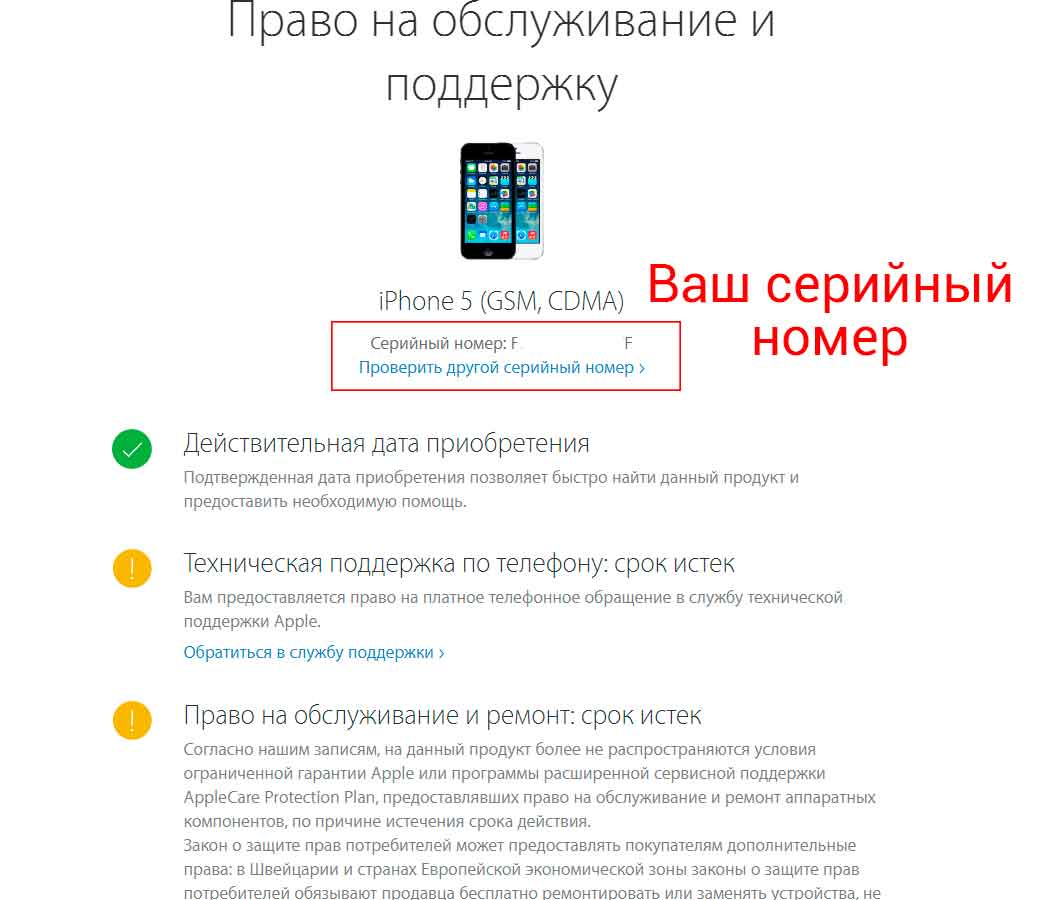

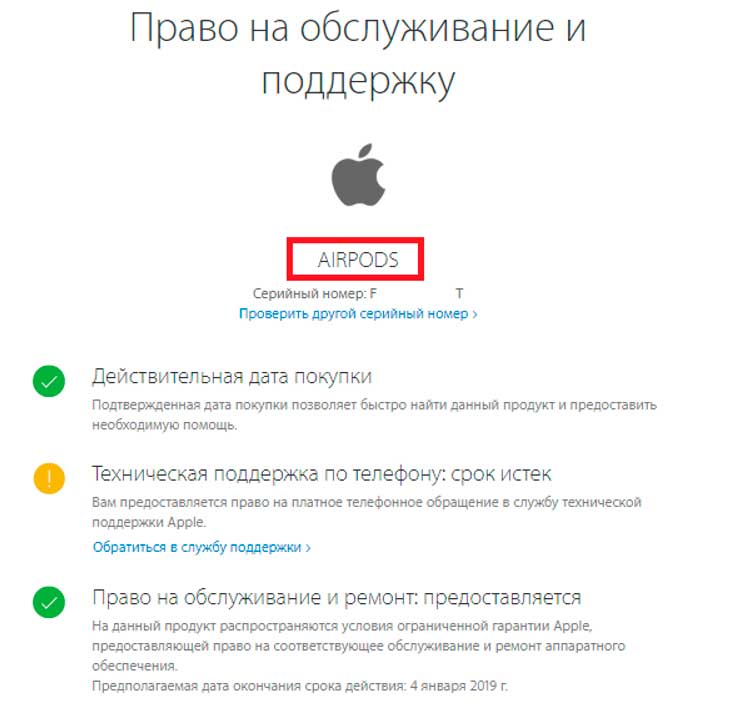

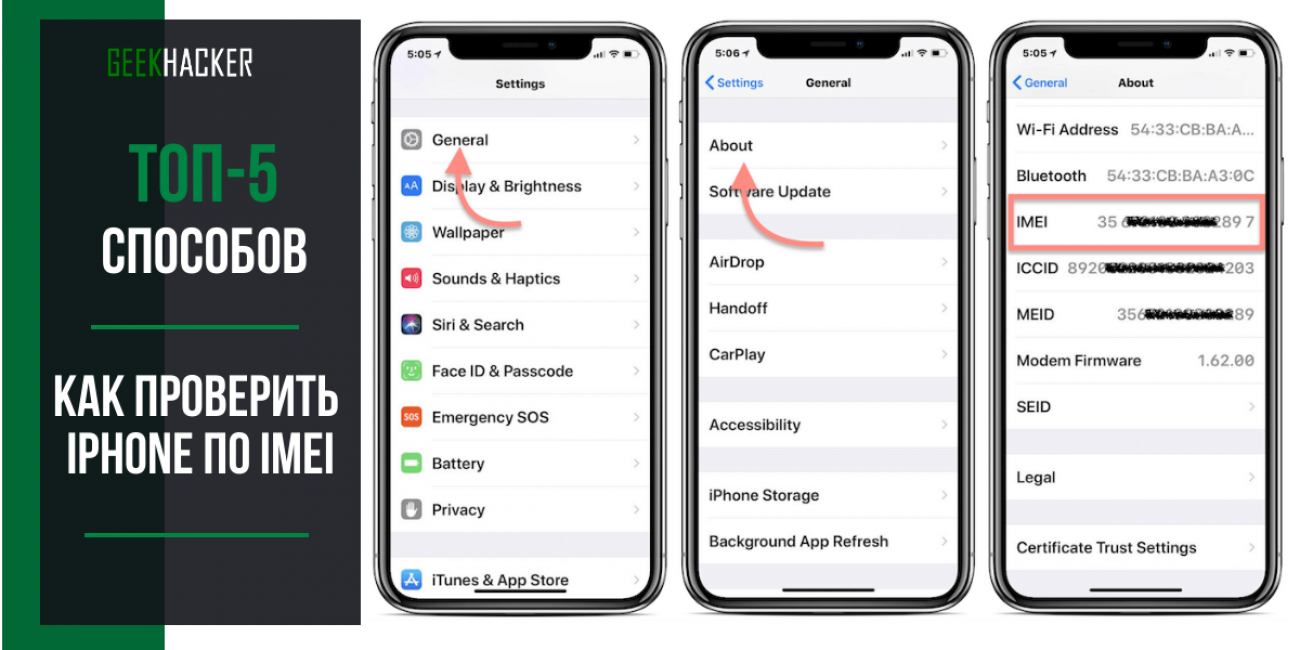


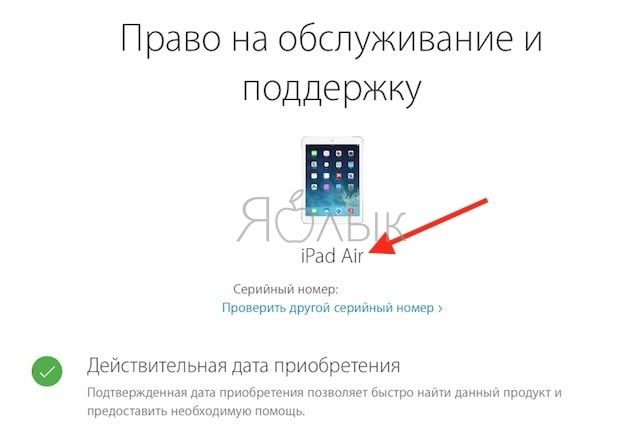 Сделав это, нажмите по кнопке «Продолжить».
Сделав это, нажмите по кнопке «Продолжить».